
Návod na pou¾itie
9355148
2. vydanie SK
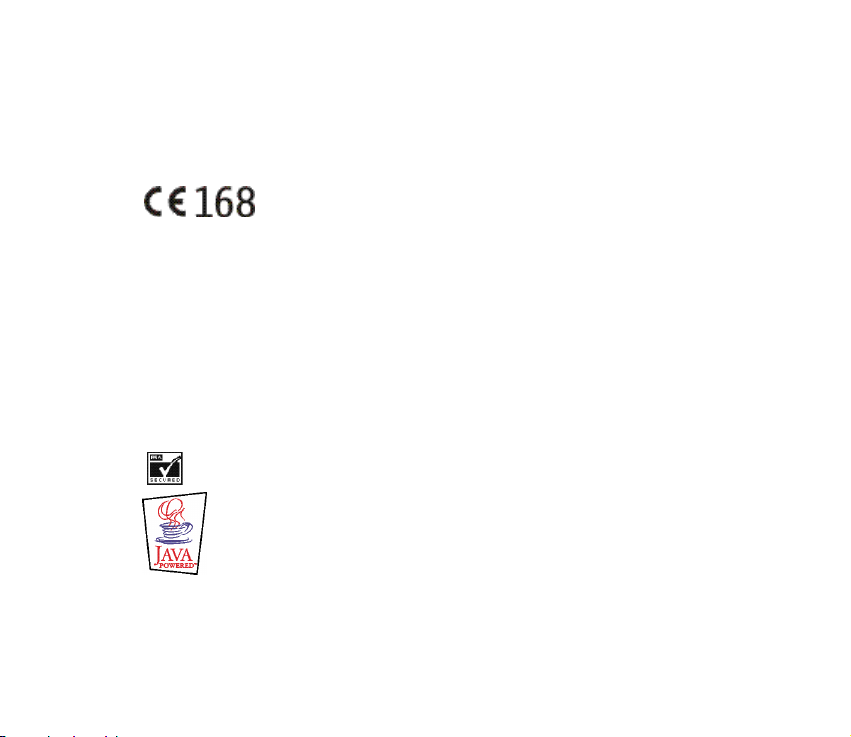
VYHLÁSENIE O SÚLA DE
My, spoloènos» NOKIA CORPORATION, na vlastnú zodpovednos» vyhlasujeme, ¾e výrobok
NPM-6 vyhovuje ustanoveniam nasledujúcej smernice Rady EÚ:
1999/5/EC. Kópiu Deklarácie o súlade – Declaration of Conformity – nájdete na adrese
http://www.nokia.com/phones/declaration_of_conformity/.
Copyright © 2002-2003 Nokia. V¹etky práva vyhradené.
Kopírovanie, prená¹anie, roz¹irovanie alebo uchovávanie èasti alebo celého obsahu tohto dokumentu v
akejkoåvek forme bez predchádzajúceho písomného súhlasu spoloènosti Nokia je zakázané.
Nokia, Nokia Connecting People a Pop-Port sú ochrannými znaèkami alebo registrovanými ochrannými
znaèkami spoloènosti Nokia Corporation. Ostatné názvy produktov a spoloèností uvedené v tomto
dokumente mô¾u by» ochrannými známkami alebo obchodnými oznaèeniami ich príslu¹ných vlastníkov.
Nokia tune je zvuková znaèka spoloènosti Nokia Corporation.
US Patent No 5818437 and other pending patents. T9 text input software Copyright (C) 1997-2003. Tegic
Communications, Inc. All rights reserved.
Includes RSA BSAFE cryptographic or security protocol software from RSA Security.
Java is a trademark of Sun Microsystems, Inc.
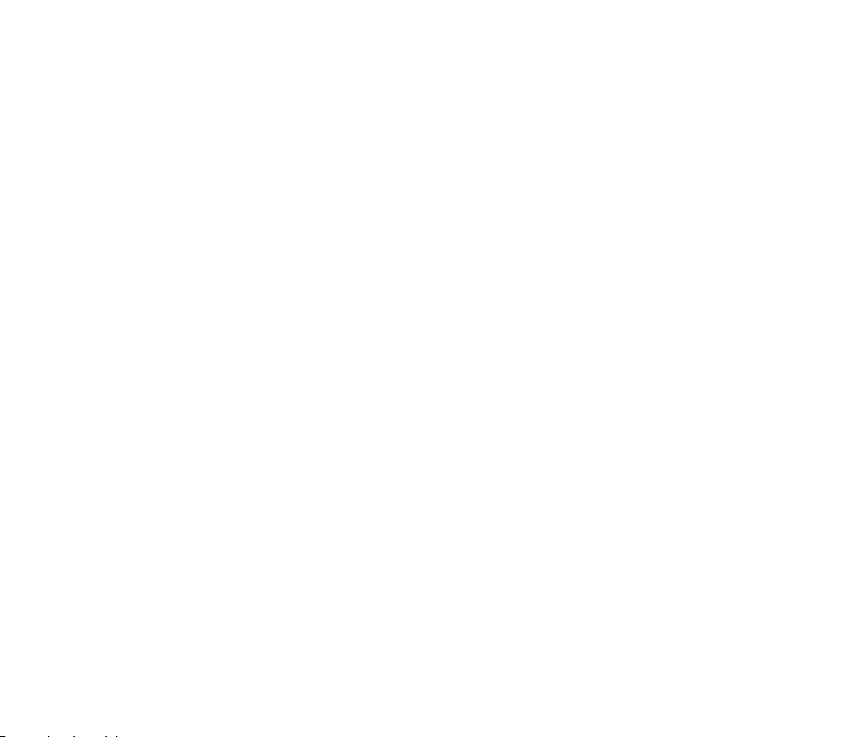
Spoloènos» Nokia uplatòuje politiku kontinuálneho rozvoja. Spoloènos» Nokia si vyhradzuje právo meni» a
zdokonaåova» ktorýkoåvek z produktov opísaných v tomto dokumente bez predchádzajúceho upozornenia.
Spoloènos» Nokia nie je za ¾iadnych okolností zodpovedná za stratu údajov alebo príjmov za akokoåvek
spôsobené osobitné, náhodné, následné alebo nepriame ¹kody.
Obsah tohto dokumentu sa vykladá „tak, ako je“. Neposkytujú sa ¾iadne záruky akéhokoåvek druhu, èi u¾
výslovné alebo implikované, súvisiace so správnos»ou, spoåahlivos»ou alebo obsahom tohto dokumentu,
vrátane, ale nie výhradne, implikovaných záruk obchodovateånosti a vhodnosti na urèitý úèel, okrem
záruk, ktoré stanovuje prislu¹ný právny predpis. Spoloènos» Nokia si vyhradzuje právo kedykoåvek tento
dokument upravi» alebo ho stiahnu» z obehu bez predchádzajúceho upozornenia.
Dostupnos» produktov sa mô¾e v závislosti od regiónu lí¹i». Prosím, informujte sa u najbli¾¹ieho predajcu
spoloènosti Nokia. Dodr¾iavajte pravidlá správnej likvidácie batérií.
9355148 / 2. vydanie SK
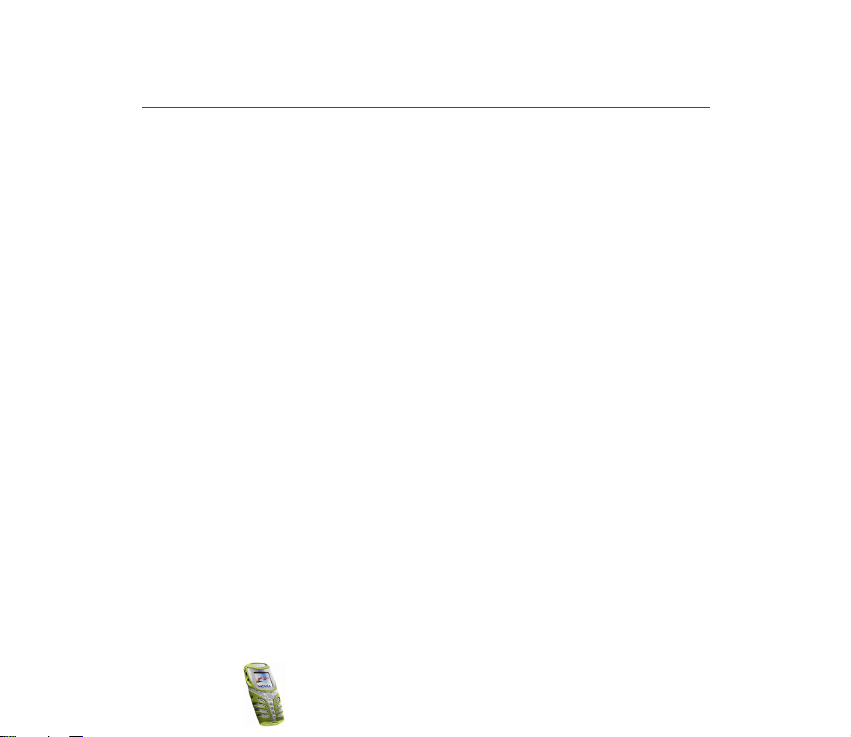
Obsah
PRE VA©U BEZPEÈNOS«................................................................................... 11
V¹eobecné informácie ...................................................................................... 14
Nálepky v predajnom balení.................................................................................................................. 14
Prístupové kódy......................................................................................................................................... 14
Spoloèná pamä» ........................................................................................................................................ 15
Typografické prvky, pou¾ité v tomto návode.................................................................................... 16
1. Vá¹ telefón .................................................................................................... 17
Zvý¹ená odolnos»...................................................................................................................................... 17
Pou¾itie telefónu v mokrom a vlhkom prostredí ............................................................................. 18
Tlaèidlá......................................................................................................................................................... 19
Konektory.................................................................................................................................................... 20
Pohotovostný re¾im ................................................................................................................................. 21
Baterka..................................................................................................................................................... 21
Zoznam indikátorov v pohotovostnom re¾ime ............................................................................. 22
2. Zaèíname........................................................................................................ 24
In¹talácia SIM karty a batérie............................................................................................................... 24
Výmena krytov........................................................................................................................................... 26
Nabitie batérie........................................................................................................................................... 27
Zapnutie a vypnutie telefónu................................................................................................................ 27
Remienok na nosenie a upevnenie telefónu..................................................................................... 28
Blokovanie tlaèidiel (Keyguard)............................................................................................................ 29
3. Hovorové funkcie .......................................................................................... 30
Volanie......................................................................................................................................................... 30
Copyright
©
2003 Nokia. All rights reserved.
4
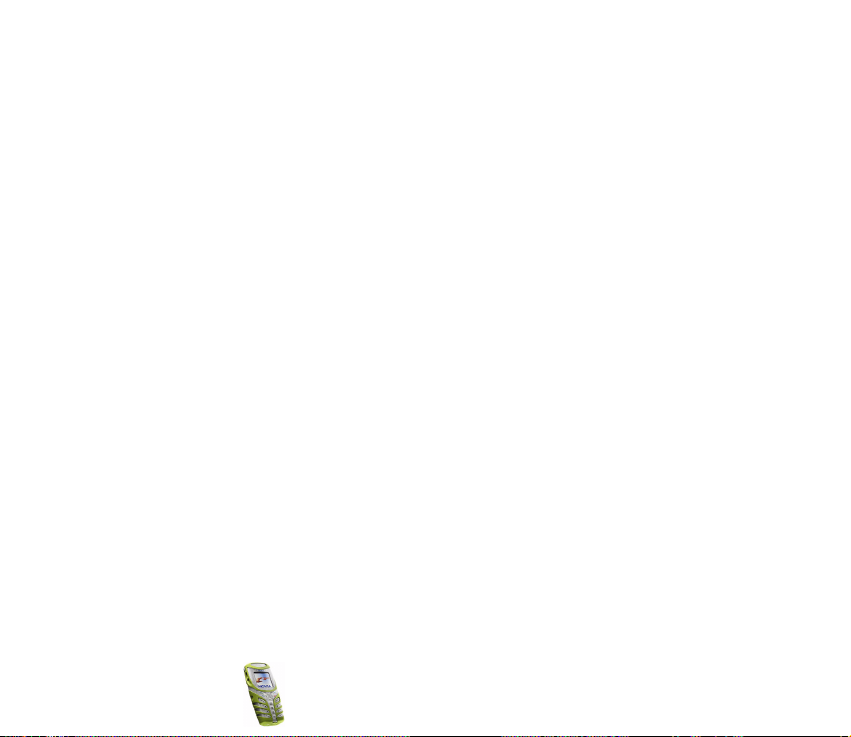
Uskutoènenie konferenèného hovoru.............................................................................................. 31
Prijatie alebo odmietnutie prichádzajúceho hovoru ...................................................................... 32
Slu¾ba èakania na hovor..................................................................................................................... 32
Voåby poèas hovoru.................................................................................................................................. 33
Reproduktor............................................................................................................................................ 33
4. Telefónny zoznam (Mená) ............................................................................ 35
Výber nastavení telefónneho zoznamu.............................................................................................. 35
Ukladanie mien a telefónnych èísel (Prida» meno)......................................................................... 36
Ukladanie viacerých èísel a textových polo¾iek s jedným menom.......................................... 36
Vyhåadanie mena v telefónnom zozname ......................................................................................... 37
Úprava mena, èísla alebo textovej polo¾ky ....................................................................................... 38
Vymazávanie mien a èísel ...................................................................................................................... 38
Kopírovanie telefónnych zoznamov .................................................................................................... 38
Odosielanie a prijímanie vizitiek .......................................................................................................... 39
Rýchla voåba............................................................................................................................................... 40
Info èísla a servisné èísla........................................................................................................................ 40
Moje èísla.................................................................................................................................................... 41
Skupiny osôb.............................................................................................................................................. 41
5. Pou¾itie systému menu................................................................................. 43
Prístup do funkcie menu ........................................................................................................................ 43
Prechodom cez strom menu .............................................................................................................. 43
Cez èíselnú skratku............................................................................................................................... 44
Zoznam funkcií menu.............................................................................................................................. 45
6. Funkcie menu ................................................................................................ 52
Správy (Menu 1)........................................................................................................................................ 52
Textové správy........................................................................................................................................ 53
Pou¾itie tradièného vkladania textu ............................................................................................ 53
Copyright ©
2003 Nokia. All rights reserved.
5
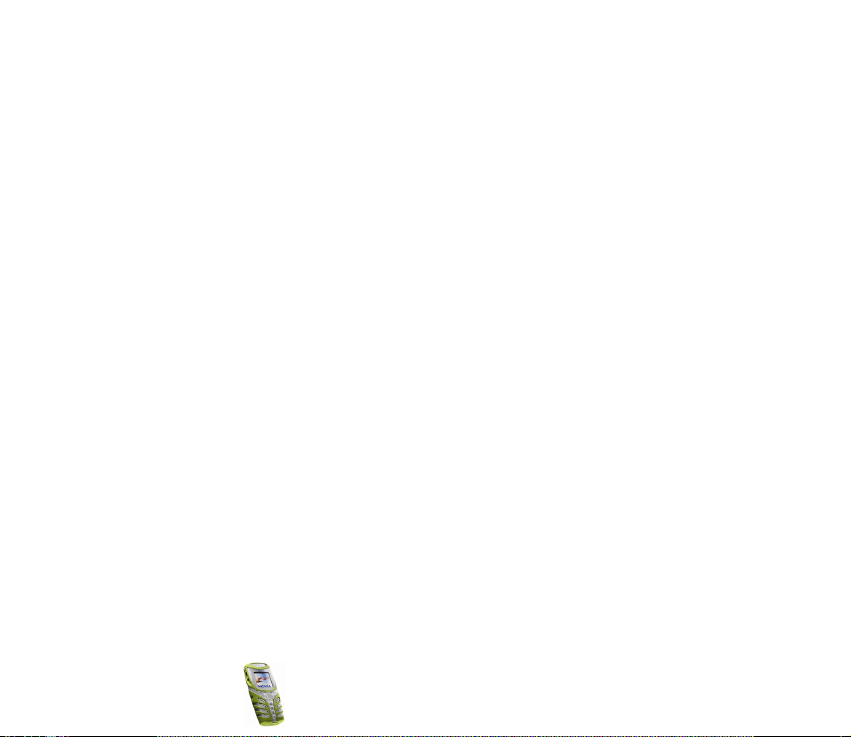
Zapnutie a vypnutie prediktívneho vkladania textu................................................................ 53
Pou¾itie prediktívneho vkladania textu....................................................................................... 54
Písanie zlo¾ených slov...................................................................................................................... 55
Písanie a odosielanie správ............................................................................................................. 55
Voåby pri odosielaní správ............................................................................................................... 55
Písanie a odosielanie e-mailových správ .................................................................................... 56
Èítanie správ alebo e-mailov a písanie odpovedí..................................................................... 56
Schránka prijatých správ a Odoslané polo¾ky ........................................................................... 58
©ablóny................................................................................................................................................. 58
Zlo¾ka Archív a Moje zlo¾ky ........................................................................................................... 59
Multimediálne správy .......................................................................................................................... 59
Písanie a odosielanie multimediálnych správ............................................................................ 60
Èítanie multimediálnych správ a písanie odpovedí ................................................................. 61
Schránka p.s., Schránka o.s., Ulo¾ené polo¾ky a Odoslané polo¾ky..................................... 62
Vymazávanie správ ............................................................................................................................... 63
Chat........................................................................................................................................................... 63
Odkazy...................................................................................................................................................... 64
Info správy............................................................................................................................................... 64
Nastavenia správ................................................................................................................................... 65
Nastavenia pre textové a e-mailové správy............................................................................... 65
Nastavenia prepisovania star¹ích správ ...................................................................................... 66
Nastavenia pre multimediálne správy ......................................................................................... 66
Nastavenie veåkosti písma .............................................................................................................. 68
Príkazy pre slu¾by.................................................................................................................................. 68
Register (Menu 2)..................................................................................................................................... 68
Zoznamy posledných hovorov ........................................................................................................... 68
Poèítadlá tarifných jednotiek a èasu hovorov............................................................................... 69
Profily (Menu 3) ....................................................................................................................................... 70
Nastavenia (Menu 4) ............................................................................................................................... 71
Copyright
©
2003 Nokia. All rights reserved.
6
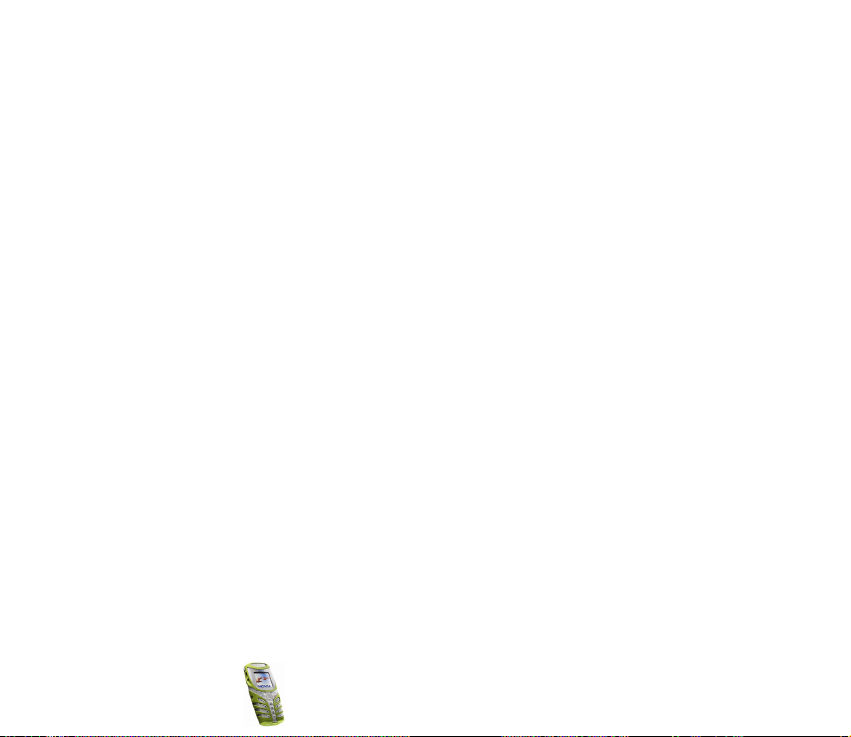
Nastavenia èasu a dátumu................................................................................................................. 71
Hodiny................................................................................................................................................... 71
Dátum ................................................................................................................................................... 72
Automatická aktualizácia dátumu a èasu .................................................................................. 72
Nastavenia hovoru................................................................................................................................ 73
Automatická kontrola hlasitosti.................................................................................................... 73
Presmerovanie hovorov.................................................................................................................... 74
Príjem ka¾dým tlaèidlom ................................................................................................................. 74
Automatické opakovanie................................................................................................................. 75
Rýchla voåba........................................................................................................................................ 75
Slu¾ba èakania na hovor.................................................................................................................. 75
Súhrnné info po hovore ................................................................................................................... 75
Posla» moju identifikáciu................................................................................................................. 75
Linka pre odchádzajúce ................................................................................................................... 75
Nastavenia telefónu............................................................................................................................. 76
Jazyk...................................................................................................................................................... 76
Auto ochrana tlaèidiel...................................................................................................................... 76
Zobrazenie celulárnej info .............................................................................................................. 77
Osobné uvítanie ................................................................................................................................. 77
Voåba siete........................................................................................................................................... 77
Potvrdenie slu¾by SIM...................................................................................................................... 78
Aktivácia vysvetåujúcich textov..................................................................................................... 78
Tón pri zapnutí ................................................................................................................................... 78
Nastavenia displeja............................................................................................................................... 78
Tapeta ................................................................................................................................................... 78
Farebná ¹kála...................................................................................................................................... 79
Logo operátora ................................................................................................................................... 79
©etriè displeja ..................................................................................................................................... 80
Copyright ©
2003 Nokia. All rights reserved.
7
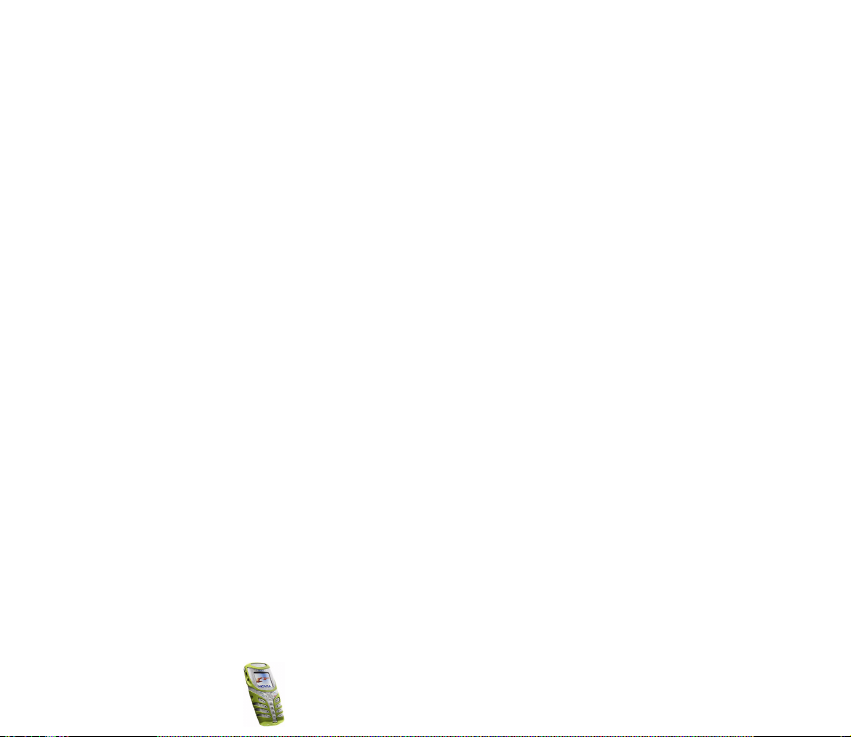
Jas displeja........................................................................................................................................... 80
Nastavenia tónov .................................................................................................................................. 80
Nastavenia príslu¹enstva .................................................................................................................... 81
Ochranné nastavenia ........................................................................................................................... 82
Obnovi» pôvodné nastavenia ............................................................................................................. 84
Budík (Menu 5).......................................................................................................................................... 84
Rádio (Menu 6).......................................................................................................................................... 85
Naladenie rozhlasového kanála ........................................................................................................ 86
Pou¾ívanie rádia .................................................................................................................................... 86
Galéria (Menu 7)....................................................................................................................................... 88
Organizér (Menu 8).................................................................................................................................. 89
Kalendár................................................................................................................................................... 89
Pridanie záznamu do kalendára .................................................................................................... 90
Keï telefón signalizuje záznam v kalendári .............................................................................. 91
Zoznam úloh........................................................................................................................................... 91
Hry (Menu 9).............................................................................................................................................. 92
Spustenie hry.......................................................................................................................................... 92
Slu¾by hier............................................................................................................................................... 93
Stav pamäti pre hry.............................................................................................................................. 94
Nastavenia hier...................................................................................................................................... 94
Aplikácie (Menu 10)................................................................................................................................. 94
Spustenie aplikácie............................................................................................................................... 94
Ïal¹ie voåby pre aplikáciu alebo skupinu aplikácií................................................................... 95
Nahranie aplikácie................................................................................................................................ 96
Stav pamäti pre aplikácie ................................................................................................................... 97
Extra (Menu 11)........................................................................................................................................ 97
Kalkulaèka............................................................................................................................................... 97
Ako vykonáva» menové prevody.................................................................................................... 98
Èasovaè odpoèítavania........................................................................................................................ 99
Copyright
©
2003 Nokia. All rights reserved.
8
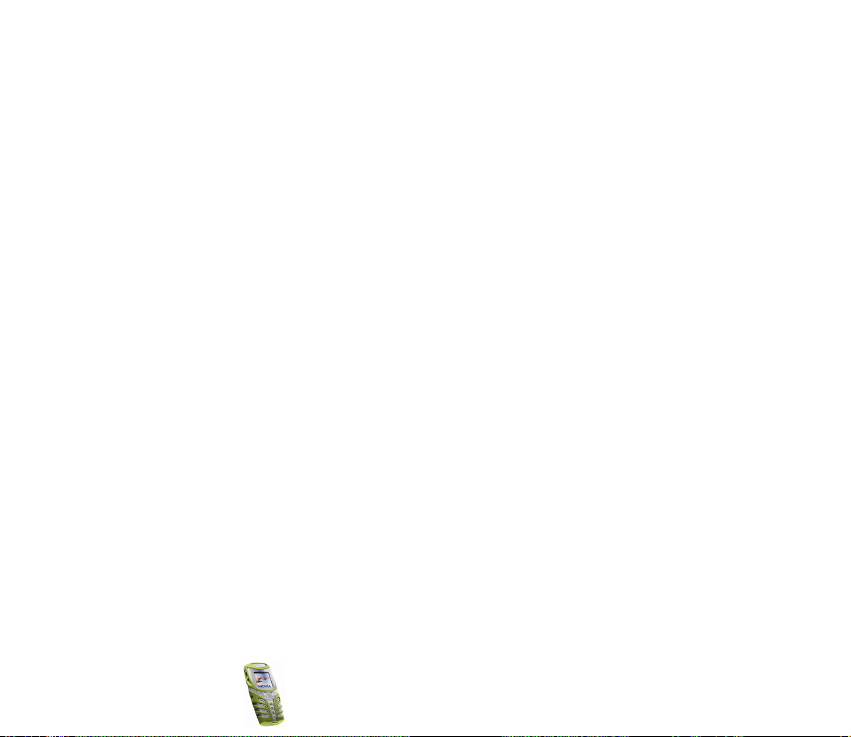
Normálne meranie èasu................................................................................................................... 99
Pridanie nového intervalového èasovaèa.................................................................................... 99
Spustenie intervalového èasovaèa............................................................................................. 100
Stopky.................................................................................................................................................... 100
Meranie medzièasov ...................................................................................................................... 101
Okruhové èasy.................................................................................................................................. 101
Prezeranie èasov ............................................................................................................................. 101
Vymazávanie èasov ........................................................................................................................ 102
Meraè kalórií........................................................................................................................................ 102
Ulo¾enie osobných údajov ........................................................................................................... 102
Výber aktivity................................................................................................................................... 102
Úprava a vymazávanie aktivít..................................................................................................... 103
Teplomer............................................................................................................................................... 103
Meraè hluku......................................................................................................................................... 104
Pripojiteµnos» (Menu 12) ..................................................................................................................... 104
Infraèervené......................................................................................................................................... 104
GPRS ...................................................................................................................................................... 106
GPRS spojenie.................................................................................................................................. 106
Nastavenia GPRS modemu .......................................................................................................... 106
Slu¾by WAP (Menu 13) ....................................................................................................................... 107
Základné kroky pri pristupovaní k WAP slu¾bám a ich pou¾ívaní........................................ 108
Nastavenie telefónu pre WAP slu¾bu........................................................................................... 108
Ulo¾enie nastavení slu¾ieb, prijatých vo forme textovej správy ....................................... 108
Manuálne zadanie nastavení slu¾ieb........................................................................................ 109
Nastavenia, keï vybraný nosiè dát je GSM dáta:.................................................................. 110
Nastavenia, keï vybraný nosiè dát je GPRS: .......................................................................... 111
Pripojenie k WAP slu¾be................................................................................................................... 111
Prehliadanie stránok WAP slu¾by.................................................................................................. 112
Pou¾itie tlaèidiel telefónu poèas prehliadania....................................................................... 113
Copyright ©
2003 Nokia. All rights reserved.
9
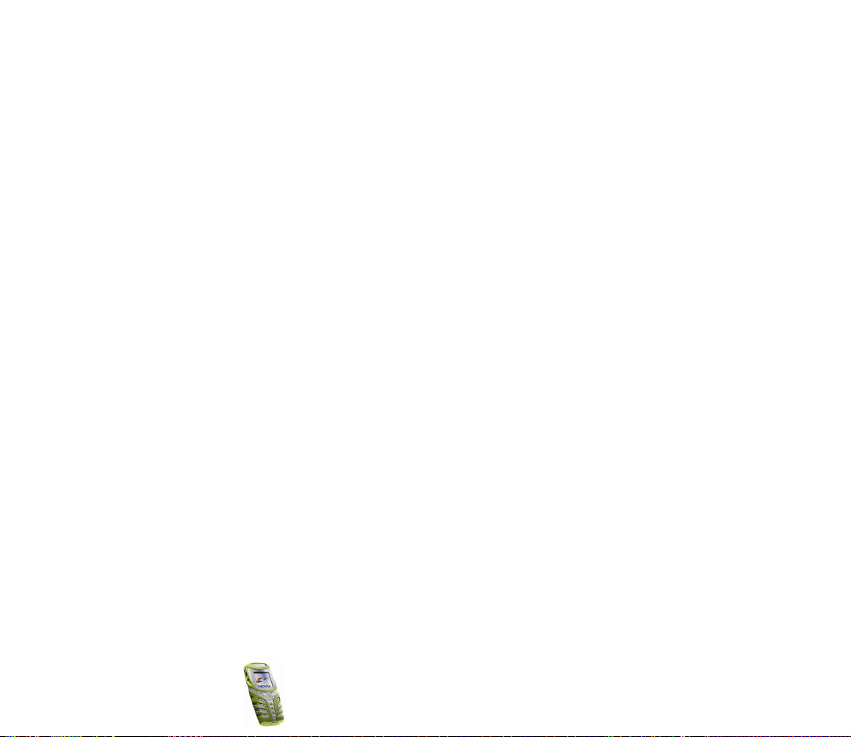
Voåby pri prehliadaní ..................................................................................................................... 113
Priame volanie................................................................................................................................. 114
Ukonèenie WAP spojenia ................................................................................................................. 114
Nastavenia vzhåadu vo WAP prehliadaèi..................................................................................... 114
Nastavenia cookies............................................................................................................................ 115
Zálo¾ky .................................................................................................................................................. 115
Prijatie zálo¾ky ................................................................................................................................ 116
Servisná schránka .............................................................................................................................. 116
Ak chcete nastavi» telefón, aby prijímal správy od slu¾ieb ................................................ 117
Pamä» prehliadaèa............................................................................................................................. 117
Autorizaèné potvrdenia.................................................................................................................... 118
Zobrazenie zoznamu autorizaèných certifikátov................................................................... 118
Indikátor ochrany spojenia .......................................................................................................... 119
Slu¾by SIM (Menu 14).......................................................................................................................... 119
7. Informácie o batériách ............................................................................... 120
Nabíjanie a vybíjanie ............................................................................................................................ 120
STAROSTLIVOS« A ÚDR®BA........................................................................... 122
DÔLE®ITÉ BEZPEÈNOSTNÉ INFORMÁCIE..................................................... 124
Copyright
©
2003 Nokia. All rights reserved.
10
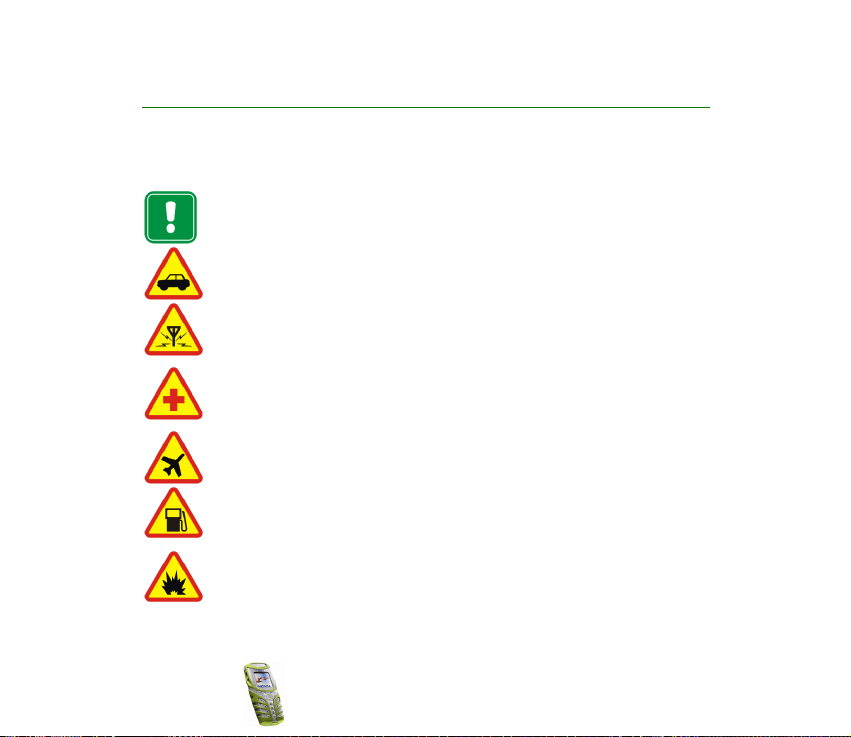
PRE VA©U BEZPEÈNOS«
Preèítajte si tieto jednoduché pokyny. Poru¹enie týchto pravidiel mô¾e by» nebezpeèné alebo
protizákonné. V tejto príruèke nájdete ïal¹ie podrobné informácie.
Nezapínajte telefón, keï je pou¾itie bezdrôtových telefónov zakázané, alebo keï
jeho pou¾itie mô¾e spôsobi» ru¹enie alebo nebezpeèenstvo.
BEZPEÈNOS« CESTNEJ PREMÁVKY JE PRVORADÁ
Keï riadite vozidlo, nedr¾te telefón v ruke.
RU©ENIE
V¹etky bezdrôtové telefóny mô¾u podlieha» ru¹eniu, ktoré mô¾e zhor¹i» ich
výkon.
VYPNITE TELEFÓN V NEMOCNICI
Dodr¾ujte v¹etky nariadenia a pravidlá. Vypnite telefón v blízkosti
zdravotníckych prístrojov.
VYPNITE TELEFÓN V LIETADLE
Bezdrôtové prístroje mô¾u v lietadlách spôsobova» ru¹enie.
VYPNITE TELEFÓN POÈAS ÈERPANIA POHONNÝCH HMÔT
Nepou¾ívajte telefón na èerpacej stanici. Nepou¾ívajte ho v blízkosti palív a
chemikálií.
VYPNITE TELEFÓN V BLÍZKOSTI ODSTRELOV
Nepou¾ívajte telefón tam, kde prebiehajú trhacie práce. Re¹pektujte
obmedzenia a dodr¾ujte v¹etky predpisy a pravidlá.
Copyright ©
2003 Nokia. All rights reserved.
11
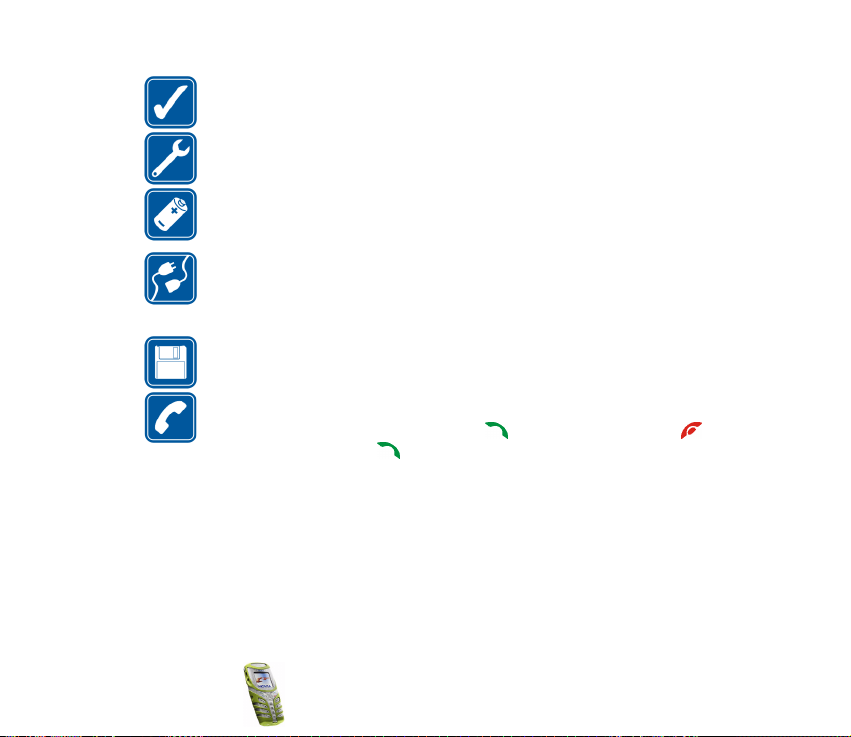
POU®ÍVAJTE TELEFÓN UVÁ®LIVO
Pou¾ívajte telefón iba v normálnej polohe. Nedotýkajte sa zbytoène antény.
KVALIFIKOVANÝ SERVIS
Telefónne prístroje smú in¹talova» a opravova» iba kvalifikovaní pracovníci.
PRÍSLU©ENSTVO A BATÉRIE
Po¾ívajte výluène schválené príslu¹enstvo a batérie. Neprepájajte
nekompatibilné výrobky.
PRIPOJENIE K INÝM ZARIADENIAM
Pri pripájaní k akémukoåvek inému zariadeniu si v jeho návode na pou¾itie
preèítajte podrobné bezpeènostné pokyny. Neprepájajte nekompatibilné
výrobky.
ZÁLO®NÉ KÓPIE
Nezabudnite si vytvori» zálo¾né kópie v¹etkých dôle¾itých dát.
VOLANIE
Presvedète sa, ¾e telefón je zapnutý a je v prevádzke. Zadajte telefóne èíslo,
vrátane medzimestskej predvoåby, a stlaète . Hovor ukonèíte stlaèením .
Hovor prijmete stlaèením .
■ Slu¾by siete
Mobilný telefón, popísaný v tomto návode, je schválený pre pou¾itie v sie»ach EGSM 900,
GSM 1800 a GSM 1900.
Mo¾nos» vyu¾íva» tri pásma je funkcia, závislá od siete. Informujte sa u svojho miestneho
poskytovateåa slu¾ieb, èi si mô¾ete túto funkciu objedna» a vyu¾íva» ju.
Copyright
©
2003 Nokia. All rights reserved.
12
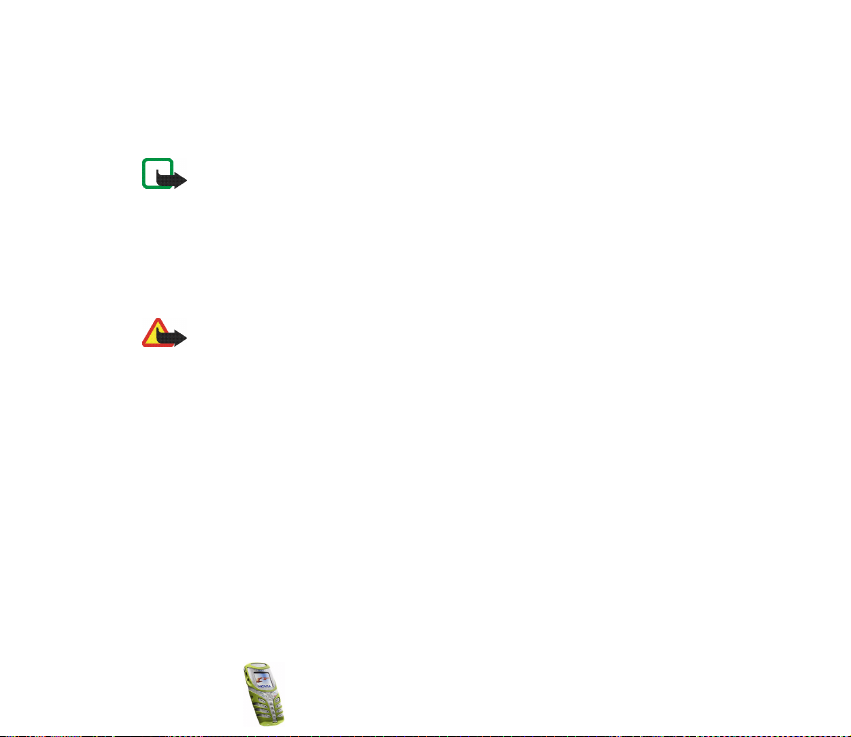
Niektoré funkcie, popísané v tomto návode, sa nazývajú slu¾by siete (Network Services). Sú
to ¹peciálne slu¾by, ku ktorým získate prístup prostredníctvom svojho poskytovateåa slu¾ieb.
Aby ste mohli zaèa» niektoré z týchto slu¾ieb siete vyu¾íva», musíte si tieto slu¾by objedna» u
svojho poskytovateåa slu¾ieb a získa» od neho návod na ich pou¾ívanie.
Poznámka: Niektoré siete nemusia podporova» v¹etky ¹pecifické národné znaky a/
alebo slu¾by.
■ O príslu¹enstve
Vopred si skontrolujte èíslo modelu ka¾dej nabíjaèky, ktorú chcete s týmto zariadením
pou¾i». Toto zariadenie je urèené pre pou¾itie s napájaním z ACP-7, ACP-8, ACP-12, LCH-9 a
LCH-12.
Výstraha: Pou¾ívajte výluène batérie, nabíjaèky a príslu¹enstvo, schválené
výrobcom telefónu pre tento konkrétny model telefónu. Pri pou¾ití akýchkoåvek
iných typov mô¾u strati» platnos» v¹etky povolenia a záruky, vz»ahujúce sa na
telefón, a vystavujete sa nebezpeèenstvu.
Prosíme, informujte sa u oficiálneho dodávateåa, aké schválené príslu¹enstvo sa
dodáva k vá¹mu telefónu.
Keï odpájate sie»ovú ¹núru akéhokoåvek zariadenia, uchopte a »ahajte zástrèku,
nie ¹núru.
Copyright ©
2003 Nokia. All rights reserved.
13
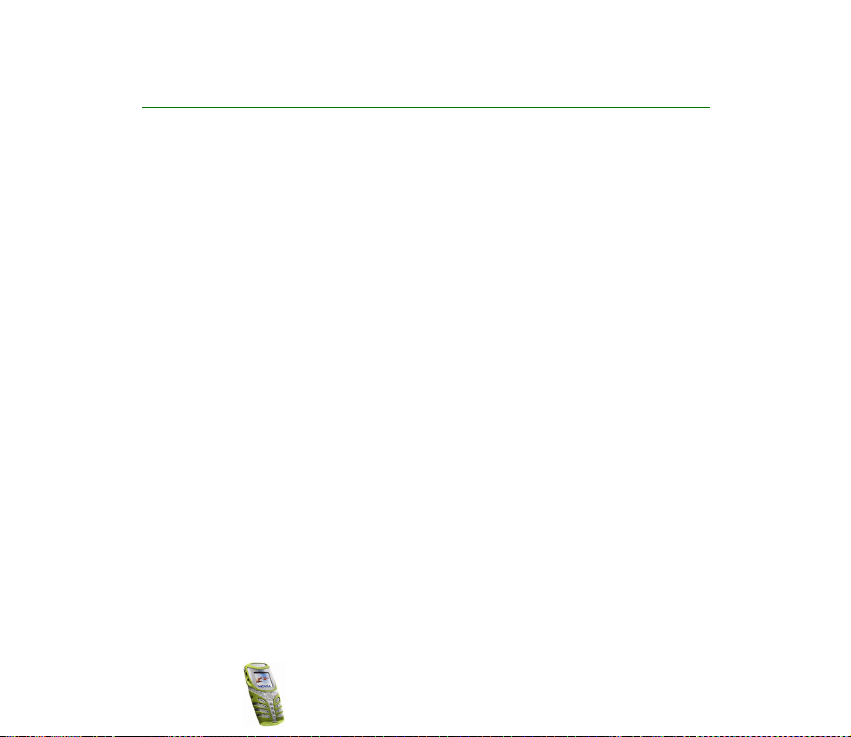
V¹eobecné informácie
■ Prístupové kódy
O nastaveniach pre jednotlivé prístupové kódy sa viac dozviete v èasti Ochranné
nastavenia na strane 82.
• Bezpeènostný kód (5 a¾ 10 èíslic): Bezpeènostný kód chráni vá¹ telefón pred
neoprávneným pou¾itím a dodáva sa spolu s telefónom. Prednastavený kód je
12345. Tento kód zmeòte a nový kód udr¾iavajte v tajnosti a na bezpeènom
mieste oddelene od telefónu.
• PIN kód a PIN2 kód (4 a¾ 8 èíslic): PIN kód (z angl. Personal Identification
Number – Osobné identifikaèné èíslo) chráni va¹u SIM kartu pred
neoprávneným pou¾itím. PIN kód sa spravidla dodáva spolu so SIM kartou.
PIN2 kód sa niekedy dodáva so SIM kartou a je potrebný pre prístup
k niektorým funkciám, napríklad k poèítadlám hovorových jednotiek.
Copyright
©
2003 Nokia. All rights reserved.
14
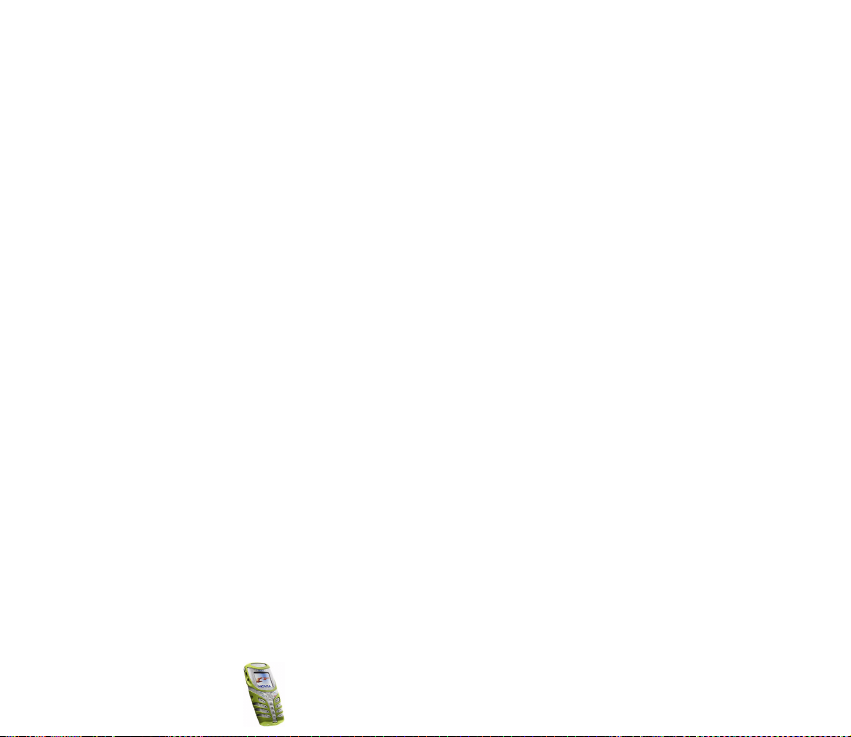
Ak trikrát za sebou zadáte nesprávny PIN kód, mô¾e telefón zobrazi» správu
PIN
kód blokovaný a po¾iada» vás o zadanie PUK kódu. PUK kód si vy¾iadajte od
svojho poskytovateåa slu¾ieb.
• Kódy PUK a PUK2 (8 èíslic): PUK kód (z angl. Personal Unblocking Key –
Osobný odblokovací kód) potrebujete, ak chcete zmeni» zablokovaný PIN kód.
PUK2 kód potrebujete, ak chcete zmeni» zablokovaný PIN2 kód.
Ak kódy nedostanete spolu so SIM kartou, vy¾iadajte si ich od miestneho
poskytovateåa slu¾ieb.
• Blokovacie heslo (4 èíslice): Blokovacie heslo sa vy¾aduje pri pou¾ití funkcie
Slu¾ba blokovania hovorov, pozrite si èas» Ochranné nastavenia na strane 82.
Heslo dostanete od svojho poskytovateåa slu¾ieb.
■ Spoloèná pamä»
O spoloènú pamä» sa mô¾u deli» nasledujúce funkcie tohoto telefónu: telefónny
zoznam, textové a multimediálne správy, obrázky a tóny zvonenia v galérii,
kalendár, zoznam úloh a Java hry a aplikácie. Pri pou¾ití týchto funkcií sa
zmen¹uje mno¾stvo pamäti, dostupné pre ïal¹ie funkcie, ktoré sa delia o spoloènú
pamä». To zvlá¹» platí, ak niektorú funkciu pou¾ívate veåmi intenzívne (aj keï pre
niektoré funkcie je okrem spoloènej pamäti zdieåanej s inými funkciami e¹te
osobitne vyhradené isté mno¾stvo pamäti). Napríklad ak si ulo¾íte veåké mno¾stvo
obrázkov, Java aplikácií a pod., mô¾ete obsadi» celú spoloènú pamä» a vá¹ telefón
zobrazí správu, ¾e pamä» je plná. V takomto prípade skôr, ne¾ budete pokraèova»,
vyma¾te niektoré údaje alebo polo¾ky, ulo¾ené v spoloènej pamäti.
Copyright ©
2003 Nokia. All rights reserved.
15
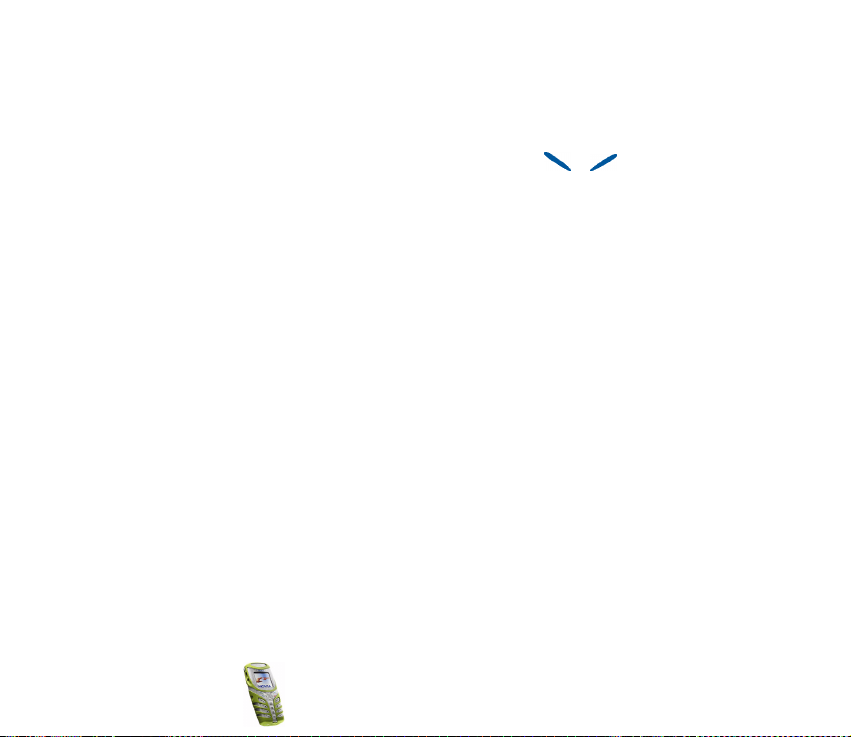
■ Typografické prvky, pou¾ité v tomto návode
Texty, ktoré sa zobrazujú na displeji telefónu, sú vyznaèené kurzívou, napríklad
Vytáèam
Texty na displeji, ktoré sa vz»ahujú k výberovým tlaèidlám a , sú
vyznaèené hrubým písmom, napríklad Menu.
.
Copyright
©
2003 Nokia. All rights reserved.
16
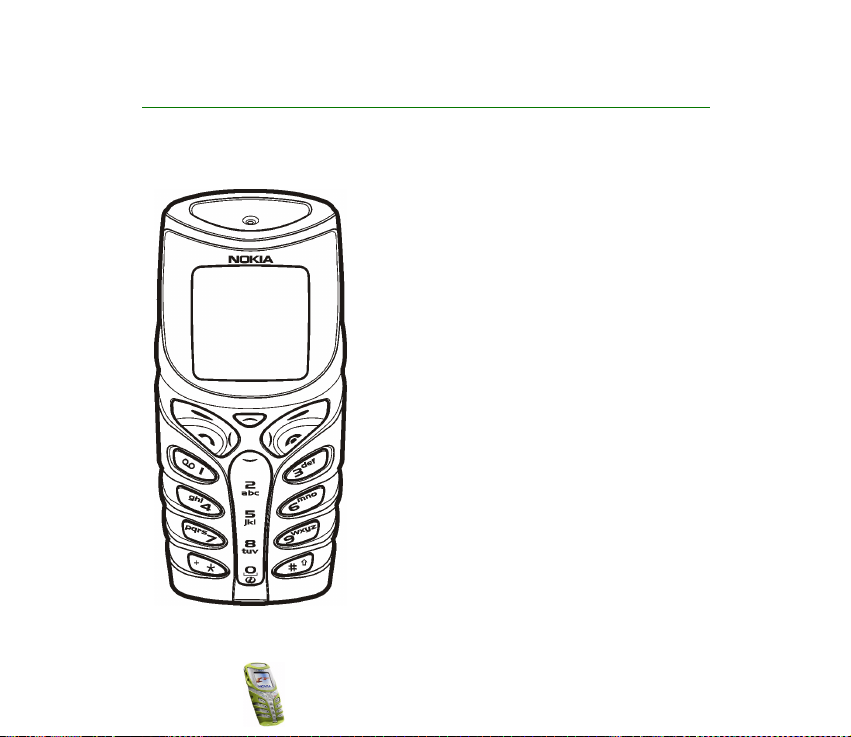
1. Vá¹ telefón
■ Zvý¹ená odolnos»
Telefón Nokia 5100 bol vytvorený pre aktívny
¾ivotný ¹týl. Vyznaèuje sa vysokou odolnos»ou,
kvalitou a spoåahlivos»ou. Má zvý¹enú odolnos»
proti spà¹kam vody, prachu a nárazom.
Pogumovaný povrch umo¾òuje pevné a
spoåahlivé uchopenie a pohodlnú obsluhu.
Horný a dolný kryt zabezpeèujú zvý¹enú ochranu
pred spà¹kami vody a prachom. Aj vnútorný
modul je odolný proti spà¹kam vody a prachu, keï
sú nasadené kryty a ochranná fólia tlaèidiel.
Ochranu vnútorných súèastí zabezpeèujú
membrány a tesniace vlo¾ky.
Telefón má zvý¹enú odolnos» na ochranu pred
náhodnými nárazmi. Záklopka na spodnej èasti
telefónu poskytuje dodatoènú ochranu
konektorov pred nárazmi a neèistotou.
Telefón Nokia 5100 je okrem toho vybavený
niekoåkými funkciami, ktoré vás budú sprevádza»
pri va¹ich aktivitách, napríklad:
Copyright ©
2003 Nokia. All rights reserved.
17

• Reproduktor (str. 33), Rádio (str. 85), Baterka (str. 21), Poèítaè kalórii (str. 102),
Teplomer (str. 103), Èasovaè odpoèítavania (str. 99), Stopky (str. 100),
Automatické riadenie hlasitosti (str. 73) a Meraè hlasitosti (str. 104)
• osobné hry a aplikácie, ktoré si mô¾ete do telefónu nahra» a ktoré vyu¾ívajú
technológiu Java™ (str. 94), Multimediálne správy (str. 59), slu¾by WAP (str.
107) a polyfonické (MIDI) tóny (str. 59).
■ Pou¾itie telefónu v mokrom a vlhkom prostredí
• Svoj telefón mô¾ete pou¾íva» vo vlhkom prostredí a vonku dokonca aj v da¾di.
• Nikdy ho ale neponárajte do vody.
• Ak dovnútra krytov telefónu prenikne voda, nechajte vnútorný modul a kryty
vyschnú», alebo ich vysu¹te hladkou tkaninou.
• Nikdy neotvárajte kryt batérie, ak telefón nie je úplne suchý. SIM karta, batéria
a vnútorné súèasti nie sú chránené proti vode.
• Dbajte na to, aby bol kryt batérie suchý a èistý a aby bol dôkladne uzatvorený.
• Majte v¾dy na pamäti, ¾e príslu¹enstvo nespµòa rovnaké ¹pecifikácie odolnosti
a vodotesnosti ako samotný telefón.
• Nikdy telefón nenabíjajte, keï sú spodné konektory mokré alebo vlhké.
• Nikdy nepou¾ívajte vlhký telefón s príslu¹enstvom, ktoré má elektrické funkcie.
• Po pou¾ití príslu¹enstva dôkladne zatvorte spodnú príklopku.
Copyright
©
2003 Nokia. All rights reserved.
18
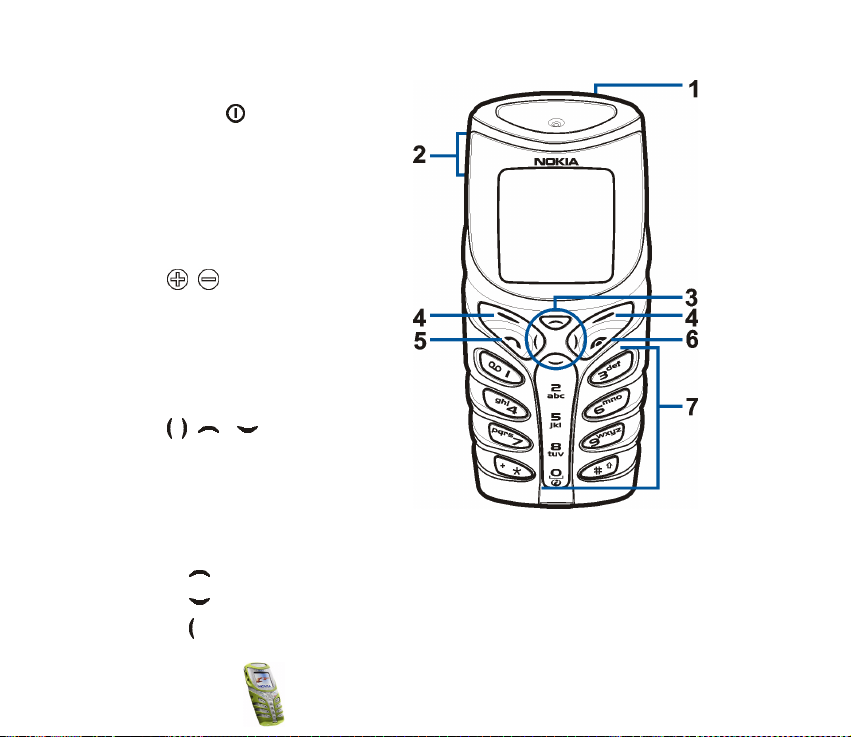
■ Tlaèidlá
1. Vypínaè slú¾i na zapnutie a
vypnutie telefónu.
Ak sú tlaèidlá zablokované,
krátkym stlaèením vypínaèa
mô¾ete na chvíåu zapnú»
osvetlenie telefónu.
2. Tlaèidlá regulácie hlasitosti
,
Slú¾ia na nastavenie hlasitosti v
slúchadle, headsete a
reproduktore.
3. ©tvorsmerné posúvacie
tlaèidlá
, , a umo¾òujú
prechádza» cez mená, telefónne
èísla, polo¾ky menu a
nastavenia.
Pri stlaèení v pohotovostnom
re¾ime:
• zapína a vypína baterku.
• otvorí zoznam mien v telefónnom zozname.
• otvorí okno pre písanie správ.
Copyright ©
2003 Nokia. All rights reserved.
19
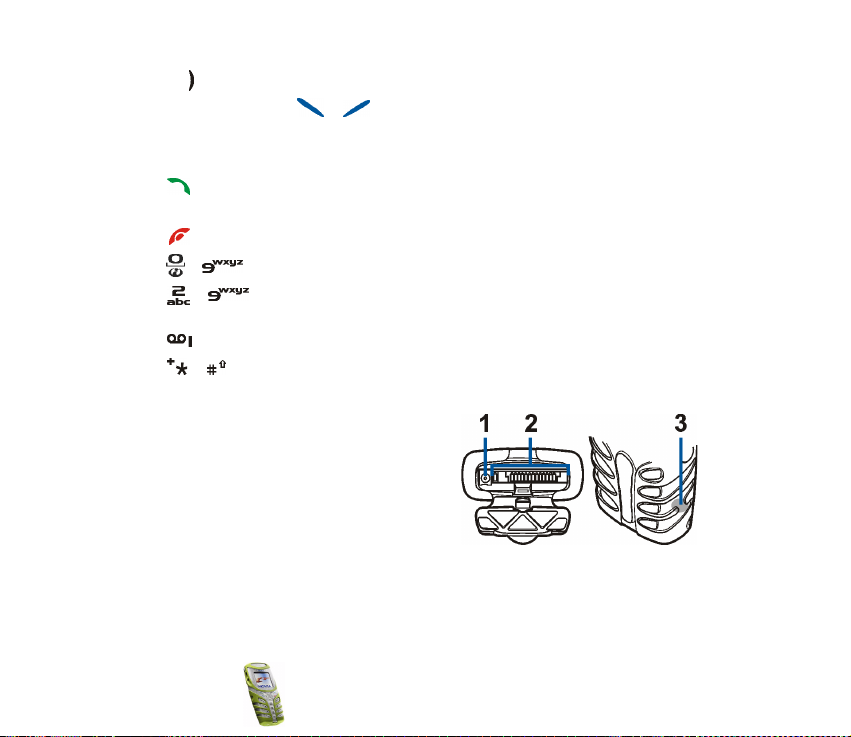
• otvorí kalendár.
4. Výberové tlaèidlá a
Vykonávajú funkciu, uvedenú na displeji bezprostredne nad príslu¹ným
tlaèidlom, napríklad – v pohotovostnom re¾ime – Menu a Mená.
5. volí telefónne èíslo a prijíma hovor. V pohotovostnom re¾ime zobrazí
zoznam posledných volaných èísel.
6. ukonèuje aktívny hovor. Slú¾i na návrat z åubovoånej funkcie.
7. - slú¾ia na vkladanie èíslic a ïal¹ích znakov.
- mô¾ete pou¾i» na rýchlu voåbu preddefinovaných telefónnych
èísel.
volí èíslo odkazovej schránky
a sa pou¾ívajú na rozlièné úèely v rôznych funkciách.
■ Konektory
1. Konektor pre nabíjaèku
2. Pop-Port
napríklad dátový kábel.
3. Infraèervený (IÈ) port
Spodné konektory sú chránené gumovou
príklopkou. Ak k telefónu nemáte pripojené príslu¹enstvo, príklopku majte v¾dy
zavretú. Nikdy telefón za gumovú príklopku nedr¾te.
TM
konektor pre headsety a
Copyright
©
2003 Nokia. All rights reserved.
20
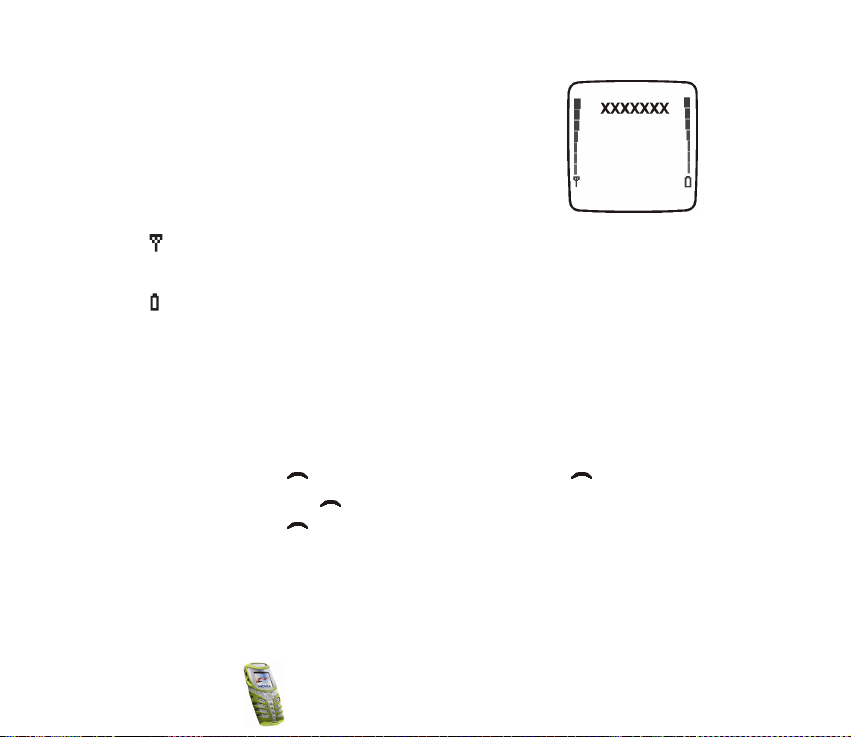
■ Pohotovostný re¾im
Nasledujúce indikátory sa zobrazujú, keï je telefón
pripravený na pou¾itie a nezadali ste ¾iadne znaky. Táto
obrazovka sa nazýva pohotovostný re¾im.
XXXX
Ukazuje, v ktorej celulárnej sieti sa telefón práve
pou¾íva.
Zobrazuje intenzitu signálu celulárnej siete v mieste, kde sa práve
nachádzate. Èím je stµpec vy¹¹í, tým je signál silnej¹í.
Zobrazuje úroveò nabitia batérie. Èím je stµpec vy¹¹í, tým viac energie e¹te
zostáva v batérii.
Baterka
Vá¹ telefón je vybavený baterkou. Mô¾ete ju aktivova» v pohotovostnom re¾ime,
keï tlaèidlá nie sú zablokované.
Zapnutie baterky:
• stlaète a pridr¾te . Ak chcete baterku zhasnú», uvoånite .
• dvakrát rýchlo stlaète . Baterka teraz svieti stále. Ak ju chcete vypnú»,
jedenkrát stlaète .
Copyright ©
2003 Nokia. All rights reserved.
21
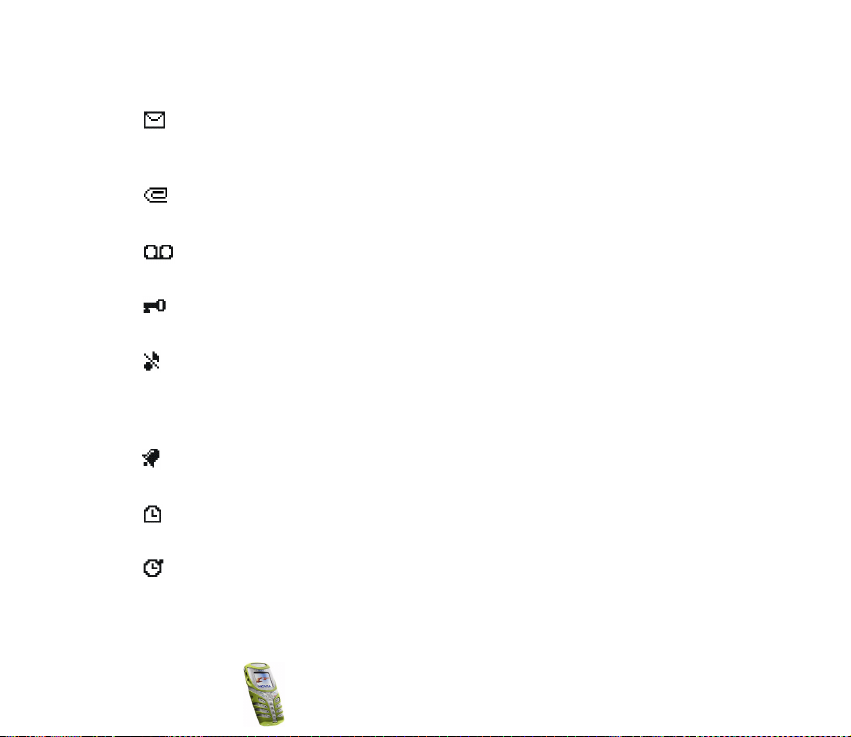
Zoznam indikátorov v pohotovostnom re¾ime
Dostali ste jednu alebo niekoåko textových alebo obrazových správ.
Pozrite si èas» Èítanie správ alebo e-mailov a písanie odpovedí na strane
56.
Dostali ste jednu alebo niekoåko multimediálnych správ. Pozrite si èas»
Èítanie multimediálnych správ a písanie odpovedí na strane 61.
Dostali ste jeden alebo niekoåko odkazov. Pozrite si èas» Odkazy na strane
64.
Tlaèidlá telefónu sú zablokované. Pozrite si èas» Auto ochrana tlaèidiel na
strane 76.
Telefón neoznamuje prichádzajúci hovor alebo textovú správu zvonením,
keï je Hlásenie prichádzajúceho hovoru nastavené na Vypnuté a Tón
hlásenia správy je nastavený na Vypnutý. Pozrite si èas» Nastavenia tónov
na strane 80.
Budík je aktivovaný – nastavený na
5) na strane 84.
Be¾í odpoèítavanie èasu. Pozrite si èas» Èasovaè odpoèítavania na strane
99.
Na pozadí be¾í meranie èasu stopkami. Pozrite si èas» Stopky na strane
100.
Zapnutý
. Pozrite si èas» Budík (Menu
Copyright
©
2003 Nokia. All rights reserved.
22

Je vytvorené GPRS spojenie, pozrite si èas» Nastavenia GPRS modemu na
strane 106.
Poèas GPRS spojenia prebieha prichádzajúci alebo odchádzajúci hovor.
GPRS spojenie je doèasne preru¹ené.
Indikátor infraèerveného spojenia, pozrite si èas» Infraèervené na strane
104.
V¹etky va¹e hovory sú presmerované na iné èíslo, Presmerova» v¹etky
hovory. Ak máte dve telefónne linky, potom indikátor presmerovania pre
prvú linku bude a pre druhú linku . Pozrite si èas» Presmerovanie
hovorov na strane 74.
alebo
Ak máte dve telefónne linky, ukazuje, ktorá linka je zvolená. Pozrite si èas»
Linka pre odchádzajúce na strane 75.
Je aktívny reproduktor, pozrite si èas» Reproduktor na strane 33.
Hovory sú obmedzené na uzavretú skupinu u¾ívateåov. Pozrite si èas»
Ochranné nastavenia na strane 82.
Je vybraný èasovaný profil. Pozrite si èas» Profily (Menu 3) na strane 70.
alebo
K telefónu je pripojený headset alebo loopset.
Copyright ©
2003 Nokia. All rights reserved.
23
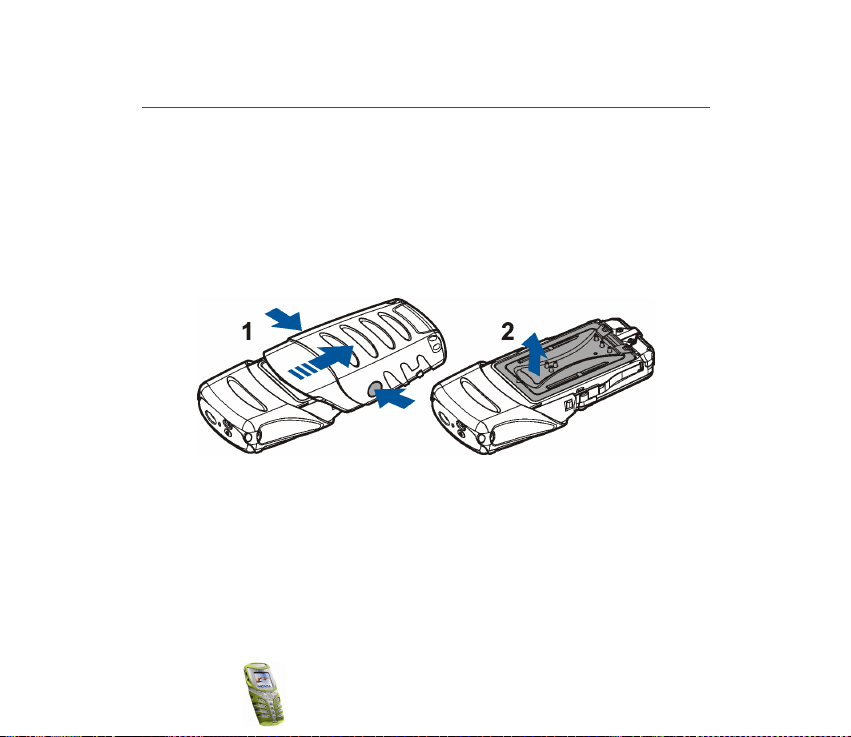
2. Zaèíname
■ In¹talácia SIM karty a batérie
Uchovávajte v¹etky miniatúrne SIM karty mimo dosahu malých detí.
• SIM karta a jej kontakty sa mô¾u åahko po¹kodi» po¹kriabaním alebo ohnutím,
preto buïte pozorní pri manipulácii s kartou, pri jej vkladaní a vyberaní.
• Pred in¹talovaním SIM karty sa v¾dy presvedète, ¾e telefón je vypnutý, a potom
vyberte batériu.
1. Otoète telefón zadnou stranou k sebe, zo strán silno stlaète spodný kryt a
smerom dole ho stiahnite z telefónu.
2. Zdvihnite kryt batérie.
3. Ak je v telefóne batéria, vyberte ju.
Copyright
©
2003 Nokia. All rights reserved.
24
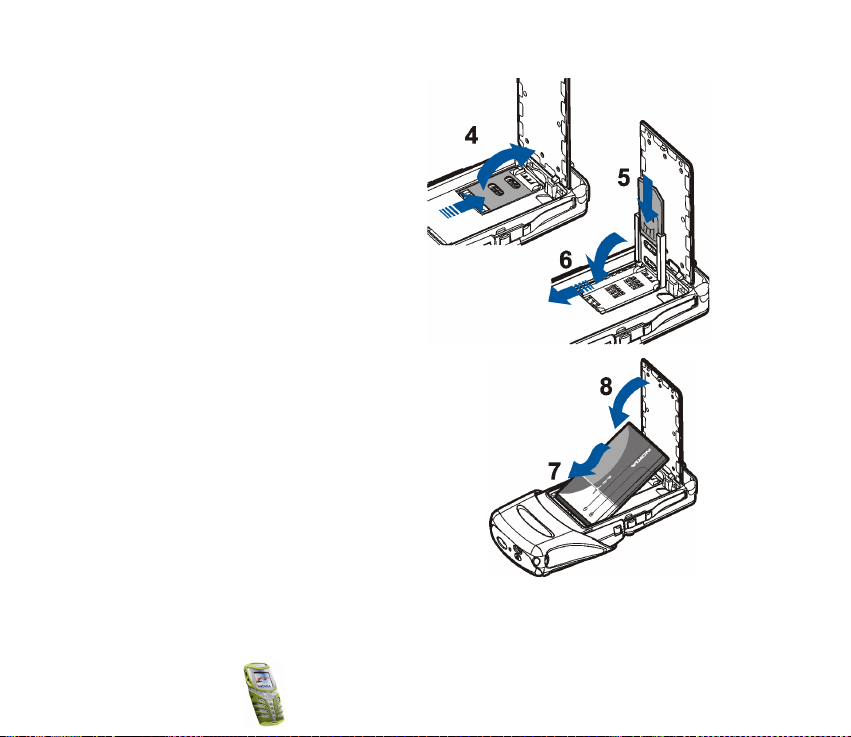
4. Potiahnutím nadol uvoånite dr¾iak
SIM karty.
5. Vlo¾te SIM kartu do dr¾iaka a
dbajte pritom na to, aby skosený
roh bol våavo hore a plô¹ka so
zlatými kontaktmi smerovala nadol.
6. Zatvorte dr¾iak SIM karty.
7. Znova osaïte batériu.
8. Nasaïte na miesto kryt batérie.
9. Nasuòte spodný kryt naspä» na telefón,
kým nedosadne na miesto. Pozrite si 5. krok
v èasti Výmena krytov.
Copyright ©
2003 Nokia. All rights reserved.
25
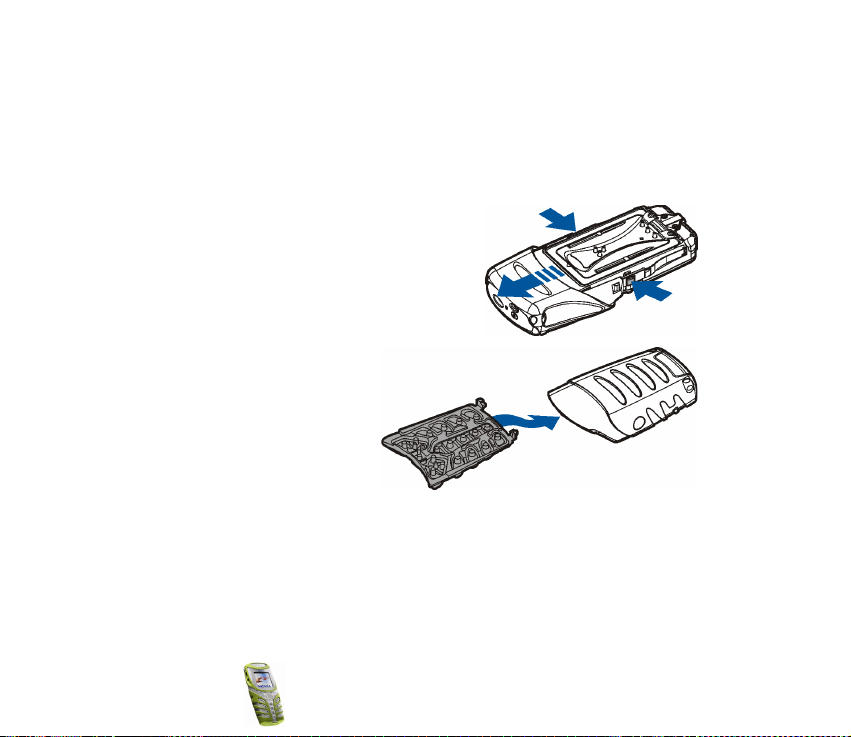
■ Výmena krytov
Pred výmenou krytu telefón v¾dy vypnite a odpojte ho od nabíjaèky a v¹etkých ïal¹ích
zariadení. Telefón v¾dy uchovávajte a pou¾ívajte s nasadenými krytmi.
1. Snímte z telefónu spodný kryt, podrobnosti si pozrite v 1. kroku v èasti
In¹talácia SIM karty a batérie na strane 24.
2. Uvoånite horný kryt stlaèením zais»ovacích
pru¾ín na bokoch a potom ho vytiahnite
nahor.
3. Nasaïte nový horný kryt nasunutím cez
displej telefónu.
4. Pripevnite k spodnému
krytu kryciu fóliu tlaèidiel.
Copyright
©
2003 Nokia. All rights reserved.
26
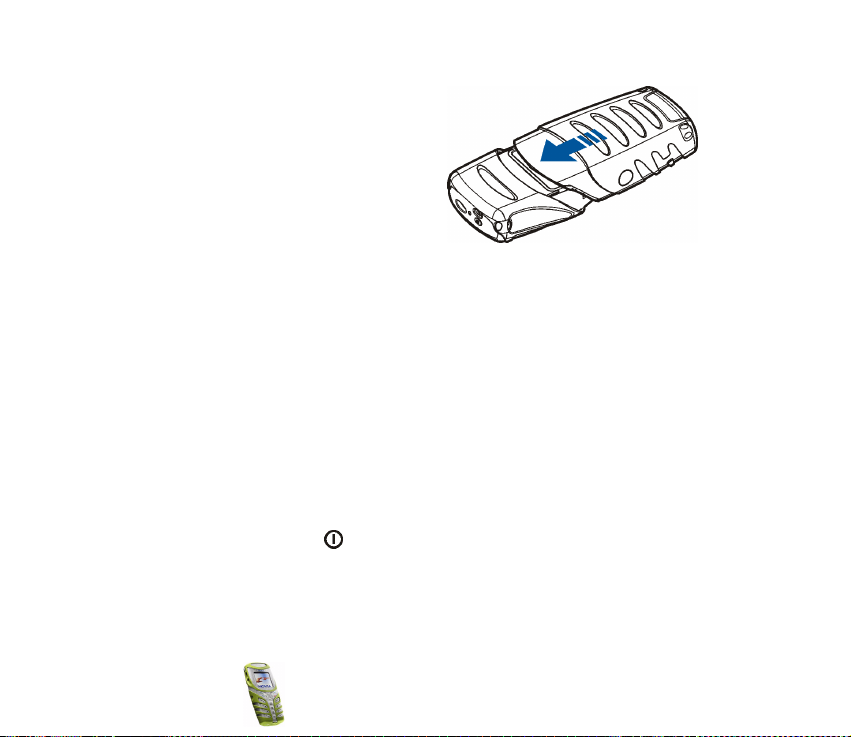
5. Dr¾te spodný kryt zadnou stranou k
sebe a nasuòte na miesto nový
spodný kryt s krycou fóliou tlaèidiel.
■ Nabitie batérie
1. Zdvihnite záklopku chrániacu spodný
konektor telefónu a zapojte káblik z
nabíjaèky do zásuvky na spodnej strane telefónu. Pozrite si èas» Konektory na
strane 20.
2. Zapojte nabíjaèku do sie»ovej zásuvky.
Ak je telefón zapnutý, na displeji sa krátko zobrazí text Nabíja. Ak je batéria
úplne vybitá, mô¾e trva» niekoåko minút, kým sa na displeji objaví indikátor
nabíjania a kým budete môc» telefonova».
Telefón mô¾ete pou¾íva», aj keï je zapojená nabíjaèka. Èas nabíjania závisí od
pou¾itej nabíjaèky a batérie.
■ Zapnutie a vypnutie telefónu
Stlaète a pridr¾te vypínaè , ktorý sa nachádza na hornej strane telefónu.
Ak si telefón ¾iada PIN kód alebo bezpeènostný kód
• Zadajte PIN kód alebo bezpeènostný kód (kódy sa zobrazujú ako rady
hviezdièiek *****) a stlaète OK.
Copyright ©
2003 Nokia. All rights reserved.
27
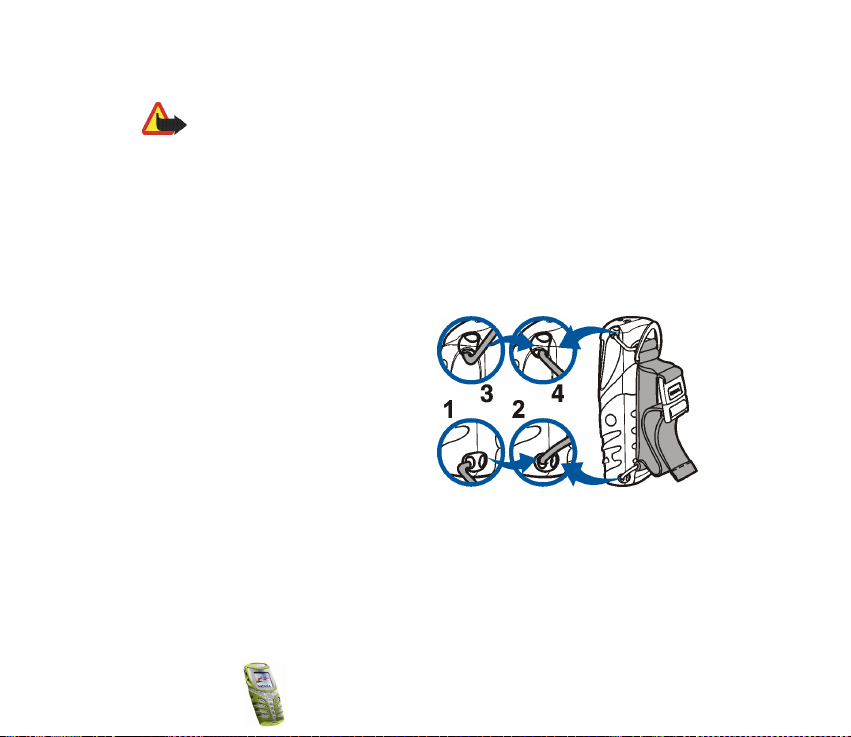
Pozrite si aj èas» Prístupové kódy na strane 14.
Výstraha: Nezapínajte telefón, keï je pou¾itie bezdrôtových telefónov zakázané,
alebo keï jeho pou¾itie mô¾e spôsobi» ru¹enie alebo nebezpeèenstvo.
TIPY NA ÚÈELNÉ POU®ÍVANIE: Vá¹ telefón má zabudovanú anténu. Podobne ako u iných
rádiofrekvenèných zariadení sa zbytoène nedotýkajte antény, keï je telefón zapnutý.
Kontakt s anténou zhor¹uje kvalitu hovoru a mô¾e spôsobi», ¾e telefón bude pracova» s
vy¹¹ím výkonom, ne¾ je normálne potrebné. Ak sa poèas hovoru nebudete dotýka» antény,
dosiahnete optimálnu výkonnos» antény a dlh¹í hovorový èas.
■ Remienok na nosenie a upevnenie telefónu
• Vlo¾te u¾¹ie plastické úchytky
plastového remienka po jednom do
otvorov pre remienok na spodnej
èasti telefónu (1 & 2). Skontrolujte,
¾e spona remienka sa nachádza na
vonkaj¹ej strane.
• Podobne zalo¾te opaèný koniec
remienka; trocha ho pritom napnite
smerom k hornej èasti telefónu (3 &
4).
• Upravte podåa potreby dµ¾ku remienka a zapnite sponu.
• Ak chcete remienok odstráni», zdvihnite hornú èas» remienka a postupne
vytiahnite úchyty remienka z otvorov. Potom potiahnite dolnú èas» remienka
smerom nadol a vytiahnite úchyty remienka.
Copyright
©
2003 Nokia. All rights reserved.
28
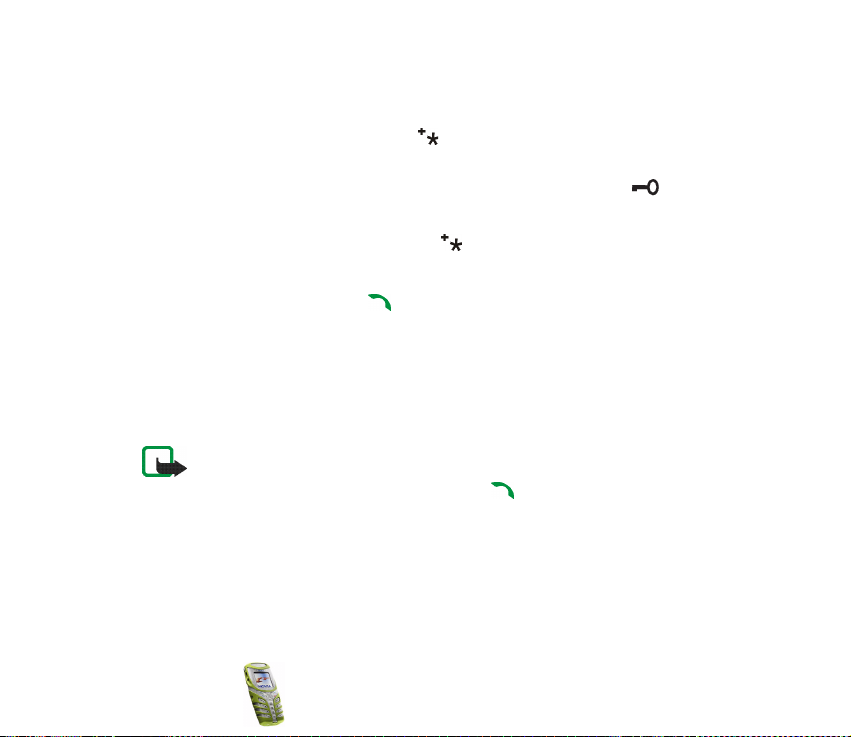
■ Blokovanie tlaèidiel (Keyguard)
Tlaèidlá telefónu mô¾ete zablokova», aby sa predi¹lo ich náhodnému stláèaniu.
Stlaète Menu a potom, do 1,5 sekundy, . Pozrite si aj èas» Auto ochrana
tlaèidiel na strane 76.
Keï sú tlaèidlá zablokované, zobrazuje sa v hornej èasti displeja ikona .
Odblokovanie tlaèidiel
Stlaète Odblokuj a potom, do 1,5 sekundy, .
Keï sú tlaèidlá zablokované:
• Hovor prevezmete stlaèením . Poèas hovoru mô¾ete telefón obsluhova»
obvyklým spôsobom. Keï ukonèíte alebo odmietnete hovor, tlaèidlá sa
automaticky zablokujú.
Aktivácia poèas hovoru
• Ak chcete zablokova» tlaèidlá poèas hovoru, stlaète Voµby a vyberte
tlaèidlá
.
Poznámka: Keï je aktívne blokovanie tlaèidiel (Keyguard), mô¾e sa da» vola» na
tiesòové èíslo, naprogramované v telefóne (napríklad 112 alebo iné oficiálne
tiesòové èíslo). Navoåte tiesòové èíslo a stlaète . Èíslo sa zobrazí a¾ po navolení
poslednej èíslice.
Blokova»
Copyright ©
2003 Nokia. All rights reserved.
29
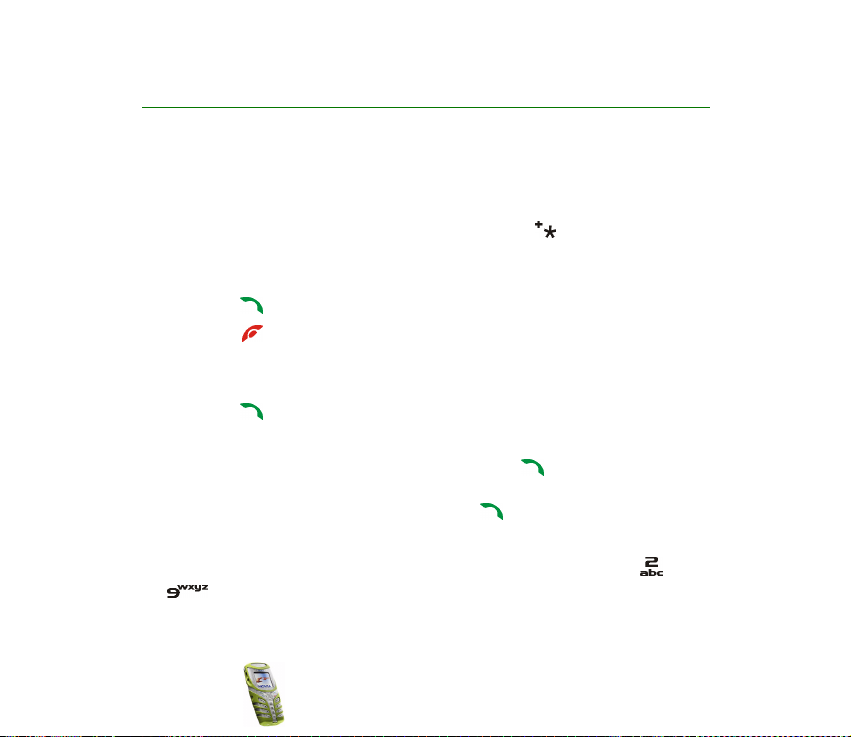
3. Hovorové funkcie
■ Volanie
1. Navoåte telefónne èíslo vrátane medzimestskej predvoåby. Ak zadáte nesprávny
znak, vyma¾te ho stlaèením Vyma¾.
Pri hovoroch do zahranièia vlo¾te dvoma stlaèeniami medzinárodnú
predvoåbu (znak + nahrádza prístupový kód do medzinárodnej siete), kód
krajiny, medzimestskú predvoåbu a telefónne èíslo.
2. Stlaèením èíslo zavolajte.
3. Stlaèením mô¾ete ukonèi» hovor alebo zru¹i» pokus o spojenie.
Volanie s vyu¾itím telefónneho zoznamu
• Pozrite si èas» Vyhåadanie mena v telefónnom zozname na strane 37.
Stlaèením zavolajte èíslo, zobrazené na displeji.
Opakovanie poslednej voåby
• V pohotovostnom re¾ime získate jedným stlaèením prístup k zoznamu
posledných dvadsiatich èísel, ktoré ste volali alebo sa pokú¹ali vola». Prejdite k
po¾adovanému èíslu alebo menu a stlaèením ho zavolajte.
Rýchla voåba telefónneho èísla
• Najskôr priraïte telefónne èíslo niektorému z tlaèidiel rýchlej voåby ( -
). Pozrite si èas» Rýchla voåba na strane 75. Potom mô¾ete na èíslo
zavola» jedným z nasledujúcich postupov:
Copyright
©
2003 Nokia. All rights reserved.
30

• Stlaète príslu¹né tlaèidlo rýchlej voåby a potom stlaète .
• Ak je aktivovaná funkcia
Rýchla voµba
, stlaète a pridr¾te príslu¹né tlaèidlo
rýchlej voåby, kým nezaène hovor.
Volanie odkazovej schránky
• V pohotovostnom re¾ime stlaète a pridr¾te , alebo stlaète a .
Pozrite si aj èas» Odkazy na strane 64.
Uskutoènenie konferenèného hovoru
Konferenèné volanie je slu¾ba siete, ktorá umo¾òuje a¾ ¹iestim úèastníkom
zúèastni» sa konferenèného hovoru.
1. Zavolajte prvého úèastníka.
2. Ak chcete zavola» ïal¹ieho úèastníka, stlaète Voµby a vyberte Nový hovor.
3. Zadajte alebo vyvolajte z pamäti telefónne èíslo nového úèastníka a stlaète
Zavolaj. Prvý hovor sa podr¾í.
4. Keï sa nový úèastník prihlási, zapojte do konferenèného hovoru prvého
úèastníka. Stlaète Voµby a vyberte Konferenèný.
5. Ak chcete do hovoru zapoji» ïal¹ieho úèastníka, zopakujte kroky 2 a¾ 4.
6. Ak sa chcete s niektorým úèastníkom dôverne pozhovára»:
Stlaète Voµby a vyberte Súkromne a zvoåte po¾adovaného úèastníka. Do
konferenèného hovoru sa znova zapojíte postupom, popísaným vo 4. kroku.
7. Konferenèný hovor ukonèíte stlaèením .
Copyright ©
2003 Nokia. All rights reserved.
31

■ Prijatie alebo odmietnutie prichádzajúceho hovoru
Stlaèením prijmete prichádzajúci hovor a stlaèením hovor ukonèíte.
Stlaèením prichádzajúci hovor odmietnete.
Ak stlaèíte Stí¹, vypne sa iba zvonenie telefónu. Potom mô¾ete hovor prija» alebo
odmietnu».
Ak je k telefónu pripojený stereo headset HDS-3 alebo iný kompatibilný headset
Nokia, mô¾ete prija» a ukonèi» hovor stlaèením tlaèidla headsetu.
Tip: Ak ste aktivovali funkciu presmerovania
potom aj odmietnutie prichádzajúceho hovoru spôsobí jeho
presmerovanie. Pozrite si èas» Presmerovanie hovorov na strane 74.
Upozoròujeme, ¾e keï vám niekto volá, zobrazí telefón meno volajúceho,
telefónne èíslo alebo text Súkromné èíslo alebo Hovor. Ak sa v telefónnom
zozname nájde viac ne¾ jedno meno s rovnakým telefónnym èíslom ako je èíslo
volajúceho, zobrazí sa iba telefónne èíslo, ak je dostupné.
Slu¾ba èakania na hovor
Poèas hovoru mô¾ete stlaèením prija» èakajúci hovor. Prvý hovor sa podr¾í.
Stlaèením ukonèíte aktívny hovor.
O tom, ako aktivova» funkciu
èakania na hovor na strane 75.
Slu¾ba èakania na hovor
Presmerova», ak je obsadené
, sa dozviete v èasti Slu¾ba
,
Copyright
©
2003 Nokia. All rights reserved.
32

■ Voåby poèas hovoru
Mnohé voåby, ktoré mô¾ete vyu¾i» poèas hovoru, sú slu¾bami siete. Poèas hovoru
získate stlaèením Voµby prístup k niektorým z nasledujúcich volieb:
Stlmi»
Podr¾a»
Odmietnu»
Funkcia
alebo èísel bankových úètov. Zadajte DTMF re»azec alebo ho vyhåadajte v
telefónnom zozname a stlaète OK. Poznamenávame, ¾e do re»azca mô¾ete vlo¾i»
znak èakania w alebo znak pauzy p opakovaným stláèaním tlaèidla .
Vymeni»
Prepoji» umo¾òuje prepoji» podr¾aný hovor s aktívnym a súèasne sa od oboch
hovorov odpoji».
Reproduktor
Pri volaní alebo prijatí hovoru mô¾ete svoj telefón pou¾íva» ako reproduktor. Keï
pou¾ívate funkciu reproduktora, nedr¾te telefón pri uchu.
• Pri prichádzajúcom hovore stlaète Voµby a vyberte Reproduktor. Hovor sa
okam¾ite prijme.
• Poèas hovoru stlaète Voµby a vyberte Reproduktor alebo, ak je táto voåba
zobrazená na displeji, stlaète Reprod..
• Pri volaní poèkajte, kým sa neozve volaná stanica a potom aktivujte
reproduktor rovnako, ako poèas hovoru.
Ozvuèi», Ukonèi» hovor, Ukonèi» v¹etky, Telefónny zoznam, Menu
alebo
Uvoµni», Nový hovor, Konferenèný, Súkromne, Odpoveda»
alebo
Reproduktor
,
Posla» DTMF
umo¾òuje prechod od aktívneho hovoru k podr¾anému a naopak a
slú¾i na vysielanie re»azcov DTMF tónov, napríklad hesiel
alebo
Handset
Blokova» tlaèidlá
a
.
a
,
Copyright ©
2003 Nokia. All rights reserved.
33

Ak chcete reproduktor vypnú», stlaète Voµby a vyberte
Handset
alebo, ak je táto
voåba zobrazená na displeji, stlaète Handset.
O pou¾ití reproduktora pri poèúvaní rádia sa viac dozviete v èasti Pou¾ívanie rádia
na strane 86.
Upozornenie: Pri pou¾ívaní reproduktora sa batéria rýchlo vyèerpáva a
prevádzkový èas telefónu sa znaène skráti.
Copyright
©
2003 Nokia. All rights reserved.
34

4. Telefónny zoznam (Mená)
Mená a telefónne èísla si mô¾ete uklada» do pamäti telefónu (vnútorný telefónny
zoznam) alebo do pamäti SIM karty (telefónny zoznam SIM).
• Do vnútorného telefónneho zoznamu mô¾ete vlo¾i» a¾ 300 mien s èíslami a
textovými poznámkami ku ka¾dému menu. Poèet mien, ktoré mo¾no ulo¾i»,
závisí od dµ¾ky mien, telefónnych èísel a textových polo¾iek.
• Telefón podporuje SIM karty, na ktoré mo¾no ulo¾i» do 250 mien a telefónnych
èísel. Mená a telefónne èísla, ulo¾ené v pamäti SIM karty, sú oznaèené
symbolom .
■ Výber nastavení telefónneho zoznamu
Stlaète Mená a vyberte
• Voµba pamäti, ak chcete vybra» telefónny zoznam, ktorý budete pou¾íva». Ak
chcete, aby sa mená a telefónne èísla vyhåadávali v oboch telefónnych
zoznamoch, vyberte
ulo¾ia do pamäti telefónu.
• Zobrazenie telefónneho zoznamu, ak chcete vybra», ako sa budú zobrazova»
mená (a èísla) v telefónnom zozname.
• Stav pamäti, ak chcete vidie», koåko mien a telefónnych èísel máte ulo¾ených a
koåko e¹te mô¾ete ulo¾i» do vybraného telefónneho zoznamu.
Nastavenia
Telefón a SIM
. Vyberte
. V takom prípade sa mená a telefónne èísla
Copyright ©
2003 Nokia. All rights reserved.
35

■ Ukladanie mien a telefónnych èísel (Prida» meno)
Mená a èísla sa budú uklada» do pou¾ívanej pamäti, pozrite si predchádzajúcu
èas» Výber nastavení telefónneho zoznamu.
1. Stlaète Mená a vyberte
2. Zadajte meno a stlaète OK. Pozrite si èas» Pou¾itie tradièného vkladania textu
na strane 53.
3. Vlo¾te telefónne èíslo a stlaète OK. O vkladaní èísel sa viac dozviete v èasti
Volanie na strane 30.
4. Po ulo¾ení mena a èísla stlaète Koniec.
Tip: Rýchle ukladanie V pohotovostnom re¾ime navoåte telefónne èíslo.
Stlaète Voµby a vyberte
Ukladanie viacerých èísel a textových polo¾iek s jedným menom
Do vnútorného telefónneho zoznamu mô¾ete s ka¾dým menom uklada» rozlièné
typy telefónnych èísel a krátkych textových záznamov.
Prvé ulo¾ené telefónne èíslo sa automaticky nastaví ako predvolené a oznaèuje ho
rámik okolo indikátora typu èísla, napríklad . Keï v telefónnom zozname
vyberiete meno, napríklad aby ste príslu¹nej osobe zavolali, pou¾ije sa predvolené
èíslo, pokiaå nevyberiete iné èíslo.
1. Skontrolujte, ¾e pou¾ívaná pamä» je buï Telefón alebo Telefón a SIM. Pozrite si
èas» Výber nastavení telefónneho zoznamu na strane 35.
2. Do zoznamu mien a telefónnych èísel vstúpite v pohotovostnom re¾ime
stlaèením .
Prida» meno
Ulo¾i»
.
. Napí¹te meno a stlaète OK a Koniec.
Copyright
©
2003 Nokia. All rights reserved.
36

3. Prejdite k menu vo vnútornom telefónnom zozname, ku ktorému chcete
doplni» nové èíslo alebo textový záznam, a stlaète Detaily.
4. Stlaète Voµby a vyberte
Prida» èíslo
alebo
Prida» detail
.
5. Vyberte jeden z nasledujúcich typov èísel: Bli¾¹ie neurèené, Mobilné,
Domov
,
Do práce
a
Fax
,
alebo textových polo¾iek: E-mail, Web adresa, Po¹tová adresa a
Poznámka.
Ak chcete zmeni» typ èísla alebo textového záznamu, vyberte zo zoznamu
Zmeni» typ
volieb
.
6. Navoåte èíslo alebo zadajte text a stlaèením OK ho ulo¾te.
7. Stlaèením Spä» a Ukonèi sa vrátite do pohotovostného re¾imu.
■ Vyhåadanie mena v telefónnom zozname
1. Stlaète Mená a vyberte Hµada».
2. Do okienka, ktoré sa otvorí, mô¾ete zada» niekoåko prvých písmen mena, ktoré
håadáte.
Stláèaním a sa mô¾ete pohybova» v zozname mien, a stláèaním a
presúva» kurzor vo vyhåadávacom okienku.
3. Prejdite na håadané meno a stlaète Detaily. Posúvajte sa a postupne si mô¾ete
prehliadnu» podrobné informácie o vybranom mene.
Copyright ©
2003 Nokia. All rights reserved.
37

■ Úprava mena, èísla alebo textovej polo¾ky
Vyhåadajte meno (a èíslo), ktoré chcete upravi», a stlaète Detaily. Prejdite na
meno, èíslo alebo textovú polo¾ku, ktorú chcete upravi», a stlaète Voµby. Vyberte
Upravi» meno, Upravi» èíslo
stlaète OK.
, alebo
Upravi» detail
a upravte meno, èíslo alebo text a
■ Vymazávanie mien a èísel
Stlaète Mená a vyberte
• Vyberte Po jednom a prejdite na meno (a èíslo), ktoré chcete vymaza». Stlaète
Zru¹ a potvrïte vymazanie stlaèením OK.
• Vyberte
Zru¹i» v¹etky
alebo SIM karta a stlaète Zru¹. Stlaète OK a potvrïte vymazanie zadaním
bezpeènostného kódu.
Zru¹i»
.
a potom prejdite na niektorý telefónny zoznam,
Telefón
■ Kopírovanie telefónnych zoznamov
Mená a telefónne èísla mô¾ete kopírova» z pamäti telefónu do pamäti svojej SIM
karty a naopak.
1. Stlaète Mená a vyberte Kopírova».
2. Vyberte smer kopírovania, Z telefónu na SIM kartu alebo Zo SIM karty do
telefónu.
3. Prejdite na Po jednom, V¹etko alebo Predvolené èísla.
Copyright
©
2003 Nokia. All rights reserved.
38

• Ak ste vybrali
Po jednom
, prejdite na meno, ktoré chcete kopírova», a stlaète
Kopíruj.
Predvolené èísla
sú k dispozícii pri kopírovaní z telefónu na SIM kartu.
Prekopírujú sa iba predvolené èísla.
4. Aby ste urèili, èi sa pôvodné mená a èísla majú zachova» alebo vymaza»,
vyberte
Necha» pôvodné
Presunú» pôvod.
alebo
.
• Ak ste vybrali V¹etko alebo Predvolené èísla, stlaète OK, keï sa zobrazí text
Zaèa» kopírova»? alebo Zaèa» presúva»?.
■ Odosielanie a prijímanie vizitiek
Osobné kontaktné informácie mô¾ete odosiela» a prijíma» vo forme vizitiek, a to
cez IÈ port alebo ako OTA (inteligentnú) správu, ak sie» túto slu¾bu podporuje.
Ako prija» vizitku
Ak chcete prija» vizitku cez IÈ, pripravte svoj telefón na príjem dát cez IÈ port,
pozrite si èas» Infraèervené na strane 104.
Po prijatí vizitky cez IÈ prepojenie alebo vo forme OTA správy stlaète Uká¾.
Stlaèením Ulo¾ ulo¾íte vizitku do pamäti telefónu. Ak chcete vizitku vymaza»,
stlaète Ukonèi a potom OK.
Ako odosla» vizitku
Vizitku mô¾ete odosla» cez IÈ port alebo ako OTA správu na kompatibilný telefón
alebo iné prenosné zariadenie, ktoré podporuje ¹tandard vCard.
Copyright ©
2003 Nokia. All rights reserved.
39

1. Keï chcete odosla» vizitku, vyhåadajte v telefónnom zozname meno a èíslo,
ktoré chcete odosla», stlaète Detaily a Voµby a vyberte Posla» vizitku.
2. Ak chcete odosla» vizitku cez IÈ, presvedète sa, ¾e druhý telefón alebo poèítaè
je pripravený na príjem dát cez svoj IÈ port, a vyberte
Ak chcete vizitku odosla» ako OTA správu, vyberte
Cez infraèervené
Ako text. správu
.
.
■ Rýchla voåba
Ak chcete priradi» telefónne èíslo tlaèidlu rýchlej voåby, stlaète Mená, vyberte
Rýchla voµba
Stlaète Prideµ, potom Hµadaj, a vyberte najskôr meno a potom èíslo, ktoré chcete
tlaèidlu priradi». Ak ste tlaèidlu u¾ priradili niektoré telefónne èíslo, stlaète Voµby a
mô¾ete si priradené èíslo prezrie», zmeni», alebo ho zru¹i». Ak je funkcia
voµba vypnutá, telefón sa spýta, èi ju chcete aktivova». Stlaète Áno, ak chcete
funkciu aktivova». Pozrite si èas» Rýchla voåba na strane 75.
Ak chcete pri volaní vyu¾i» tlaèidlá rýchlej voåby, pozrite si èas» Rýchla voåba
telefónneho èísla na strane 30.
a prejdite na po¾adované tlaèidlo rýchlej voåby.
Rýchla
■ Info èísla a servisné èísla
Táto funkcia vám umo¾òuje vola» na informaèné a servisné èísla vá¹ho
poskytovateåa slu¾ieb, ak sú tieto èísla ulo¾ené na va¹ej SIM karte. O dostupnosti
slu¾by sa informujte u operátora svojej siete alebo u prevádzkovateåa slu¾by.
Stlaète Mená a vyberte Info èísla alebo Servisné èísla. Prejdite na po¾adované
informaèné alebo servisné èíslo a stlaèením ho zavolajte.
Copyright
©
2003 Nokia. All rights reserved.
40

■ Moje èísla
Ak to SIM karta umo¾òuje, sú v submenu Moje èísla ulo¾ené telefónne èísla,
pridelené va¹ej SIM karte. Ak si tieto èísla chcete prezrie», stlaète Mená a vyberte
Moje èísla
. Prejdite na po¾adované meno alebo èíslo a stlaète Uká¾.
■ Skupiny osôb
Mená a telefónne èísla ulo¾ené v telefónnom zozname mô¾ete usporiada» do
skupín volajúcich. Pre ka¾dú skupinu volajúcich mô¾ete nastavi» osobitný tón
zvonenia, ktorým bude telefón oznamova» hovor, prichádzajúci z telefónneho èísla
patriaceho do tejto skupiny, a logo, ktoré sa pritom zobrazí na displeji;
podrobnej¹ie informácie nájdete ni¾¹ie. Ak chcete telefón nastavi» tak, aby zvonil
iba pri hovoroch z èísel, patriacich do vybranej skupiny volajúcich, pou¾ite funkciu
Hlásenie
v èasti Nastavenia tónov na strane 80.
Stlaète Mená, vyberte Skupiny osôb a vyberte po¾adovanú skupinu. Vyberte
• Názov skupiny, zadajte nové meno skupiny a stlaète OK.
• Zvonenie pre skupinu, ak chcete nastavi» tón zvonenia pre vybranú skupinu.
Predvolené
• Logo pre skupinu a vyberte Zapnuté, ak chcete, aby telefón zobrazoval logo
skupiny, Vypnuté, ak sa logo nemá zobrazova», a Ukáza» logo, ak si chcete logo
prezrie».
• Èlenovia skupiny – ak chcete do skupiny prida» ïal¹ie meno, stlaète Voµby a
vyberte Prida» meno. Prejdite na meno, ktoré chcete zaradi» do skupiny, a
stlaète Pridaj.
oznaèuje tón zvonenia, vybraný pre nastavený profil telefónu.
Copyright ©
2003 Nokia. All rights reserved.
41

Ak chcete niektoré meno zo skupiny odstráni», prejdite na toto meno, stlaète
Voµby a vyberte Odstráni» meno.
Copyright
©
2003 Nokia. All rights reserved.
42

5. Pou¾itie systému menu
Telefón vám ponúka ¹iroký rozsah funkcií, ktoré sú usporiadané do ¹truktúry menu
a submenu.
Väè¹ina funkcií menu je sprevádzaná struèným vysvetåujúcim textom. Osobitne
mô¾ete nastavi» aktiváciu vysvetåujúcich textov, pozrite si stranu 78. Ak si chcete
tento vysvetåujúci text prezrie», prejdite na po¾adovanú funkciu menu a poèkajte
15 sekúnd.
■ Prístup do funkcie menu
Prechodom cez strom menu
1. Ak chcete vstúpi» do hlavného menu, stlaète Menu, pomocou alebo
prejdite napríklad na
2. Ak menu obsahuje submenu, napríklad Nastavenia hovoru, prejdite pomocou
alebo na po¾adované submenu a stlaète Zvoµ.
Ak vybrané menu obsahuje ïal¹ie submenu, opakujte tento krok.
3. Pomocou alebo prejdite na po¾adované nastavenie a stlaète Zvoµ. Na
predchádzajúcu úroveò menu sa vrátite stlaèením Spä».
Tip: Systém menu mô¾ete kedykoåvek opusti» bez zmeny nastavení menu
stlaèením .
Nastavenia
a stlaète Zvoµ.
Copyright ©
2003 Nokia. All rights reserved.
43

Cez èíselnú skratku
Jednotlivé menu, submenu a voåby nastavení sú oèíslované a väè¹inu z nich
mô¾ete sprístupni» zadaním ich èíselnej skratky.
1. V pohotovostnom re¾ime stlaète Menu.
2. Do dvoch sekúnd zadajte prvú èíslicu èíselnej skratky. Rovnako zadajte ïal¹ie
èíslice èíselnej skratky.
Ak chcete pristupova» k funkciám v menu 1, stlaète Menu a zadajte èíslice 0 a
1. Potom zadajte zostávajúce èíslice príslu¹nej èíselnej skratky.
Copyright
©
2003 Nokia. All rights reserved.
44

■ Zoznam funkcií menu
1. Správy
1. Textové správy
1. Vytvori» správu
2. Schránka p.s.
3. Vytvori» e-mail
4. Odoslané polo¾ky
5. Archív
6. ©ablóny
7. Moje zlo¾ky
8. Zru¹i» správy
2. Multimed. správy
1. Vytvori» správu
2. Schránka p.s.
3. Schránka o.s.
4. Odoslané polo¾ky
5. Ulo¾ené polo¾ky
6. Zru¹i» správy
3. Chat
4. Odkazy
1. Poèúva» odkazy
2. Èíslo odkazovej schránky
5. Info správy
1. Slu¾ba info
2. Témy
3. Jazyk
Copyright ©
2003 Nokia. All rights reserved.
45

4. Info témy ulo¾ené na SIM karte
5. Èíta»
6. Nastavenia správ
1. Textové správy
2. Multimed. správy
3. Iné nastavenia
7. Príkazy na slu¾bu
2. Register
1. Neprijaté hovory
2. Prijaté hovory
3. Volané èísla
4. Zru¹i» zoznam posledných hovorov
1. V¹etky
2. Neprijaté
3. Prijaté
4. Volané
5. Trvanie hovoru
1. Trvanie posledného hovoru
2. Trvanie prijatých hovorov
3. Trvanie volaných hovorov
4. Trvanie hovorov celkom
5. Nulova» poèítadlá trvania hovoru
6. Cena hovorov
1. Jednotky posledného hovoru
2. Jednotky hovorov celkom
3. Nastavenia ceny hovorov
Copyright
©
2003 Nokia. All rights reserved.
46

7. Poèítadlo dát GPRS
1. Dáta poslané v poslednom spoj.
2. Dáta prijaté v poslednom spoj.
3. V¹etky poslané dáta
4. V¹etky prijaté dáta
5. Vynulova» poèítadlá
8. Meraè èasu spojenia GPRS
1. Trvanie posledného spojenia
2. Trvanie v¹etkých spojení
3. Vynulova» meraèe èasu
3. Profily
1. Normál
1. Aktivova»
2. Prispôsobi»
3. Naèasova»
2. Tichý (rovnaké submenu ako profil Normál)
3. Schôdzka (rovnaké submenu ako profil Normál)
4. Vonku (rovnaké submenu ako profil Normál)
5. Pager (rovnaké submenu ako profil Normál)
4. Nastavenia
1. Nastavenia èasu a dátumu
1. Hodiny
2. Dátum
3. Auto aktualizácia dátumu a èasu
2. Nastavenia hovoru
1. Automatická kontrola hlasitosti
Copyright ©
2003 Nokia. All rights reserved.
47

2. Presmerovanie hovoru
3. Príjem ka¾dým tlaèidlom
4. Automatické opakovanie
5. Rýchla voµba
6. Slu¾ba èakania na hovor
7. Súhrnné info po hovore
8. Posla» moju identifikáciu
9. Linka pre odchádzajúce
1
3. Nastavenia telefónu
1. Jazyk
2. Auto ochrana tlaèidiel
3. Zobrazenie celulárnej info
4. Osobné uvítanie
5. Voµba siete
6. Potvrdenie slu¾by SIM
7. Aktivácia pomocných textov
8. Tón pri zapnutí
4. Nastavenia displeja
1. Tapeta
2. Farebná ¹kála
3. Logo operátora
4. Èasový limit ¹etrièa displeja
5. Jas displeja
5. Nastavenia tónov
1. Hlásenie prichádzajúceho hovoru
2. Tón zvonenia
1. O dostupnosti slu¾by sa informujte u operátora svojej siete alebo u poskytovateåa slu¾ieb.
Copyright
©
2003 Nokia. All rights reserved.
48

3. Hlasitos» zvonenia
4. Hlásenie vibrovaním
5. Svetelné hlásenie
6. Tón hlásenia správy
7. Tóny tlaèidiel
8. Výstra¾né tóny
9. Hlásenie
6. Nastavenia príslu¹enstva
1
1. Headset
2. Handsfree
3. Indukèná sluèka
7. Ochranné nastavenia
1. Ochrana PIN kódom
2. Slu¾ba blokovania hovorov
3. Pevný zoznam
4. Uzavretá skupina u¾ívateµov
5. Úroveò ochrany
6. Prístupové kódy
8. Obnovi» pôvodné nastavenia
5. Budík
6. Rádio
1. Toto menu sa zobrazuje iba ak telefón je alebo bol pripojený k headsetu, handsfree jednotke
alebo loopsetu, dodávanému ako príslu¹enstvo telefónu.
Copyright ©
2003 Nokia. All rights reserved.
49

7. Galéria
1. Ukáza» zlo¾ky
2. Prida» zlo¾ku
3. Zru¹i» zlo¾ku
4. Premenova»
5. Slu¾by galérie
8. Organizér
1. Kalendár
2. Zoznam úloh
9. Hry
1. Vybra» hru
2. Slu¾by hier
3. Pamä»
4. Nastavenia
10. Aplikácie
1. Zvoli» aplikáciu
2. Slu¾by aplikácií
3. Pamä»
11. Extra
1. Kalkulaèka
2. Èasovaè odpoèítavania
3. Stopky
4. Meraè kalórií
Copyright
©
2003 Nokia. All rights reserved.
50

5. Teplomer
6. Meraè hluku
12. Pripojiteµnos»
1. Infraèervené
2. GPRS
1. Spojenie GPRS
2. Nastavenia GPRS modemu
13. Slu¾by
1. Dom. stránka
2. Zálo¾ky
3. Servisná schránka
4. Nastavenia
1. Aktívne servisné nastavenia
2. Upravi» aktívne servis. nastavenia
3. Nastavenia vzhµadu
4. Nastavenia cookies
5. Autorizaèné certifikáty
6. Nastavenia servis. schránky p.s.
5. Ís» na adresu
6. Vymaza» pamä»
14. Slu¾by SIM
1. Zobrazuje sa iba v prípade, ¾e slu¾by podporuje va¹a SIM karta. Názov a obsah závisí od SIM
karty.
1
Copyright ©
2003 Nokia. All rights reserved.
51

6. Funkcie menu
■ Správy (Menu 1)
Mô¾ete èíta», písa», odosiela» a uklada» si textové, multimediálne
a e-mailové správy. V¹etky správy sú usporiadané do zlo¾iek.
VÝSTRAHA: Nezapínajte telefón, keï je pou¾itie bezdrôtových telefónov zakázané, alebo
keï jeho pou¾itie mô¾e spôsobi» ru¹enie alebo nebezpeèenstvo.
Aby ste mohli odosiela» textové, obrazové alebo e-mailové správy, musíte ulo¾i»
do telefónu èíslo centra správ; pozrite si èas» Nastavenia správ na strane 65.
Poznámka: Pri odosielaní správ mô¾e vá¹ telefón zobrazi» text „Správa poslaná".
To znamená, ¾e vá¹ telefón odoslal správu na èíslo centra správ, naprogramované
vo va¹om telefóne. Neznamená to ale, ¾e správa bola prijatá urèeným adresátom.
Viac podrobností o slu¾bách správ získate od svojho poskytovateåa slu¾ieb.
Vá¹ telefón doká¾e odosiela» a prijíma» zlo¾ené správy, pozostávajúce z niekoåkých
obyèajných textových správ (slu¾ba siete). Cena za odoslanie zlo¾enej správy
závisí od poètu obyèajných správ, z ktorých sa takáto zlo¾ená správa skladá.
Mô¾ete odosiela» a prijíma» aj textové správy, ktoré obsahujú obrázky. Ka¾dá
obrazová správa pozostáva z niekoåkých textových správ. Preto odoslanie jednej
obrazovej správy mô¾e stá» viac ne¾ odoslanie jednej textovej správy.
Poznámka: Túto funkciu mo¾no pou¾íva» iba v prípade, ¾e ju podporuje operátor
va¹ej siete alebo poskytovateå slu¾ieb. Obrazové správy mô¾u prijíma» a zobrazova»
iba telefóny, ktoré podporujú funkcie obrazových správ.
Copyright
©
2003 Nokia. All rights reserved.
52

Textové správy
Text mô¾ete vklada», napríklad pri písaní správ, tradiènou alebo prediktívnou
metódou vkladania textu.
Pou¾itie tradièného vkladania textu
Opakovane stláèajte jedno z èíselných tlaèidiel, – , kým sa nezobrazí
po¾adovaný znak. Nie v¹etky znaky, ktoré sú dostupné cez to-ktoré èíselné
tlaèidlo, sú na òom aj vyznaèené. Súbor dostupných znakov závisí od nastavenia
jazyka v menu
Ak chcete v re¾ime vkladania písmen vlo¾i» èíslicu, stlaète a pridr¾te príslu¹né
èíselné tlaèidlo.
• Ak sa nasledujúce písmeno nachádza na rovnakom tlaèidle ako to, ktoré ste
práve napísali, poèkajte, kým sa znova objaví kurzor, alebo stlaète niektoré
posúvacie tlaèidlo a potom písmeno vlo¾te.
• Be¾né interpunkèné znaky a ¹peciálne znaky sú dostupné cez èíselné tlaèidlo
Zapnutie a vypnutie prediktívneho vkladania textu
Pri písaní textu stlaète Voµby a vyberte Slovník.
• Ak chcete zapnú» prediktívne vkladanie textu, vyberte jazyk zo zoznamu volieb
slovníka. Prediktívne vkladanie textu je k dispozícii iba pre jazyky, uvedené v
zozname.
• Ak sa chcete vráti» spä» do tradièného re¾imu vkladania textu, vyberte
vypnutý.
Jazyk
; pozrite si èas» Jazyk na strane 76.
.
Slovník
Copyright ©
2003 Nokia. All rights reserved.
53

Tip: Re¾im prediktívneho vkladania textu mô¾ete poèas písania rýchlo
aktivova» alebo deaktivova» dvoma stlaèeniami , alebo mô¾ete stlaèi» a
pridr¾a» Voµby.
Pou¾itie prediktívneho vkladania textu
V¹etky písmená mô¾ete zadáva» jediným stlaèením príslu¹ného tlaèidla.
Prediktívne vkladanie textu je zalo¾ené na zabudovanom slovníku, do ktorého
mô¾ete pridáva» nové slová.
1. Zaènite písa» slovo pomocou tlaèidiel a¾ . Pri zadávaní jednotlivých
písmen stláèajte príslu¹né tlaèidlo v¾dy iba raz. Po ka¾dom stlaèení tlaèidla sa
slovo na displeji zmení.
Ak chcete v re¾ime vkladania písmen vlo¾i» èíslicu, stlaète a pridr¾te príslu¹né
èíselné tlaèidlo.
2. Keï ste dopísali slovo a je správne, potvrïte ho vlo¾ením medzery stlaèením
, alebo stlaèením niektorého posúvacieho tlaèidla. Stláèaním posúvacích
tlaèidiel mô¾ete tie¾ presúva» kurzor.
Ak slovo nie je správne, opakovanie stláèajte alebo stlaète Voµby a vyberte
Zhody. Keï sa objaví po¾adované slovo, potvrïte ho.
Ak je za slovom zobrazený otáznik (?), znamená to, ¾e slovo, ktoré ste chceli
napísa», sa nenachádza v slovníku. Ak chcete takéto slovo ulo¾i» do slovníka,
stlaète Hláskuj, napí¹te slovo (pou¾íva sa tradièné písanie textu) a stlaète Ulo¾.
Keï sa slovník naplní, nové slová postupne nahrádzajú slová, ktoré ste vlo¾ili
ako prvé.
3. Zaènite písa» nasledujúce slovo.
Copyright
©
2003 Nokia. All rights reserved.
54

Písanie zlo¾ených slov
Zadajte prvú èas» slova a potvrïte ju stlaèením . Napí¹te zostávajúcu èas» slova a
slovo potvrïte.
Písanie a odosielanie správ
Poèet znakov, ktoré e¹te mô¾ete zada», a èíslo aktuálnej èasti zlo¾enej správy sa
zobrazujú v pravej hornej èasti displeja.
1. Stlaète Menu a vyberte Správy, Textové správy a Vytvori» správu.
Tip: Editor správ mô¾ete z pohotovostného re¾imu rýchlo otvori»
stlaèením .
2. Napí¹te text správy. O tom, ako do správy vlo¾i» textovú ¹ablónu alebo obrázok,
sa dozviete v èasti ©ablóny na strane 58.
3. Ak chcete správu odosla», stlaète Voµby a vyberte
4. Zadajte telefónne èíslo prijímateåa alebo èíslo vyhåadajte v telefónnom
zozname.
Stlaèením OK správu odo¹lite.
Posla»
.
Voåby pri odosielaní správ
Po dopísaní správy stlaète Voµby a vyberte
• Ak chcete správu odosla» viacerým prijímateåom, vyberte
ste odoslali správu v¹etkým po¾adovaným adresátom, stlaète Koniec.
• Ak chcete odosla» správu s vyu¾itím ¹pecifického profilu správ, vyberte Profil
pri poslaní
O tom, ako definova» profil správ, sa viac dozviete v èasti Nastavenia správ na
strane 65.
a potom vyberte profil správ, ktorý chcete pou¾i».
Voµby pri poslaní
.
Posla» viacerým
. Keï
Copyright ©
2003 Nokia. All rights reserved.
55

Písanie a odosielanie e-mailových správ
Aby ste mohli odosiela» e-mailové správy cez SMS, musíte si ulo¾i» nastavenia pre
odosielanie elektronickej po¹ty, pozrite si èas» Nastavenia správ na strane 65. O
dostupnosti a mo¾nostiach objednania slu¾ieb elektronickej po¹ty sa informujte u
operátora siete alebo poskytovateåa slu¾ieb. O tom, ako si mô¾ete do telefónneho
zoznamu ulo¾i» e-mailovú adresu, sa dozviete v èasti Ukladanie viacerých èísel a
textových polo¾iek s jedným menom na strane 36.
1. Stlaète Menu a vyberte
Správy, Textové správy
Vytvori» e-mail
a
.
2. Zadajte e-mailovú adresu prijímateåa alebo ju vyhåadajte v telefónnom
zozname a stlaète OK.
3. Ak chcete, napí¹te predmet e-mailovej správy a stlaète OK.
4. Napí¹te text e-mailovej správy. Celkový poèet znakov, ktorý mô¾ete zada», je
zobrazený v hornom pravom rohu displeja. Do celkového poètu znakov sa
zapoèítavajú aj znaky e-mailovej adresy a predmetu správy.
Pozrite si aj èas» Vlo¾enie textovej ¹ablóny do správy alebo e-mailu na strane
58. Do správy nemô¾ete vklada» obrázky.
5. Ak chcete e-mailovú správu odosla», stlaète Voµby a vyberte Posla» e-mail. Ak
nemáte ulo¾ené nastavenia pre odosielanie e-mailových správ, telefón si
vy¾iada èíslo e-mailového servera.
Stlaèením OK e-mailovú správu odo¹lite.
Èítanie správ alebo e-mailov a písanie odpovedí
Keï dostanete správu alebo e-mail, zobrazí sa na displeji indikátor a text
Prijaté správy:
, nasledovaný poètom nových správ.
Copyright
©
2003 Nokia. All rights reserved.
56

Blikanie ikony znamená, ¾e pamä» správ je plná. Aby ste mohli prijíma» ïal¹ie
správy, vyma¾te niektoré zo star¹ích správ v Schránka p.s..
1. Stlaète Uká¾, ak si novú správu chcete prezrie», alebo stlaète Ukonèi, ak si ju
chcete prezrie» neskôr.
Keï si neskôr chcete prezrie» prijatú správu:
Stlaète Menu a vyberte Správy, Textové správy a Schránka p.s..
2. Nepreèítaná správa je oznaèená symbolom pred hlavièkou správy.
3. Poèas èítania alebo prezerania správy mô¾ete stlaèi» Voµby.
Mô¾ete napríklad vymaza» èi upravi» èítanú správu, posla» správu ïalej ako
textovú správu alebo ako e-mail, presunú» správu alebo ju premenova».
Mô¾ete vybra»
Kópia v kalendári
, ak chcete, aby sa text zo zaèiatku správy
prekopíroval do kalendára vá¹ho telefónu ako pripomienka pre aktuálny deò.
Vyberte Detaily správy, ak si chcete pozrie» meno odosielateåa a jeho telefónne
èíslo, pou¾ité centrum správ a dátum a èas prijatia správy.
Pou¾i» detail
Vyberte
, ak chcete z èítanej správy vybra» telefónne èíslo, e-
mailovú adresu alebo internetovú adresu.
Pri èítaní obrazovej správy vyberte Ulo¾i» obraz, ak chcete ulo¾i» obrázok do
©ablóny
zlo¾ky
.
4. Vyberte Odpoveda», ak chcete na správu odpoveda». Ak chcete do odpovede
zaradi» pôvodný text, vyberte Pôvodný text; mô¾ete tie¾ vybra» ¹tandardnú
odpoveï alebo
Prázdny displej
.
Copyright ©
2003 Nokia. All rights reserved.
57

Keï odpovedáte na e-mail, najskôr potvrïte alebo upravte e-mailovú adresu a
predmet. Potom napí¹te text odpovede.
5. Stlaète Voµby, vyberte
Posla»
a stlaèením OK odo¹lite správu na zobrazené
èíslo.
Schránka prijatých správ a Odoslané polo¾ky
Telefón ukladá prichádzajúce textové správy do zlo¾ky
správy do zlo¾ky
Odoslané polo¾ky
v submenu
Textové správy, ktoré chcete odosla» neskôr, si mô¾ete ulo¾i» v zlo¾kách
Moje zlo¾ky
alebo
©ablóny
.
Schránka p.s.
Textové správy
.
a odoslané
Archív
,
©ablóny
Vo svojom telefóne nájdete textové ¹ablóny, oznaèené symbolom , a obrázkové
¹ablóny, oznaèené symbolom .
Ak chcete vstúpi» do zoznamu ¹ablón, stlaète Menu a vyberte Správy, Textové
správy a ©ablóny.
Vlo¾enie textovej ¹ablóny do správy alebo e-mailu
• Keï pí¹ete správu alebo e-mail, stlaète Voµby. Vyberte Pou¾i» ¹ablónu a zvoåte
¹ablónu, ktorú chcete vlo¾i» do správy.
Vlo¾enie obrázku do textovej správy
• Keï pí¹ete správu, stlaète Voµby. Vyberte Vlo¾i» obraz a vyberte si obrázok,
ktorý sa následne zobrazí. Stlaète Vlo¾, ak chcete obrázok vlo¾i» do svojej
správy. Indikátor oznamuje, ¾e k správe je pripojený obrázok. Poèet znakov,
ktoré mô¾ete vlo¾i» do správy, závisí od veåkosti obrázku.
Copyright
©
2003 Nokia. All rights reserved.
58

Ak si pred odoslaním správy chcete prezrie» text spolu s obrázkom, stlaète
Voµby a vyberte Predvies».
Zlo¾ka Archív a Moje zlo¾ky
Aby ste si mohli správy utriedi», mô¾ete niektoré presunú» do zlo¾ky
si pre ne vytvori» nové zlo¾ky.
Poèas èítania správy stlaète Voµby. Vyberte
Presunú»
, prejdite na zlo¾ku, do ktorej
chcete správu presunú», a stlaète Zvoµ.
Ak chcete vytvori» novú zlo¾ku alebo niektorú zlo¾ku odstráni», stlaète Menu a
Správy, Textové správy
vyberte
•Stlaète Voµby a vyberte
Moje zlo¾ky
a
Prida» zlo¾ku
.
.
• Prejdite na zlo¾ku, ktorú chcete odstráni», stlaète Voµby a vyberte Zru¹i» zlo¾ku.
Archív
, alebo
Multimediálne správy
Poznámka: Túto funkciu mo¾no pou¾íva» iba v prípade, ¾e ju podporuje operátor
va¹ej siete alebo poskytovateå slu¾ieb. Obrazové správy mô¾u prijíma» a zobrazova»
iba telefóny, vybavené multimediálnymi funkciami pre príjem a zobrazovanie
multimediálnych správ.
Multimediálna správa mô¾e obsahova» text, obrázok a zvuk. Telefón podporuje
multimediálne správy a¾ do veåkosti 45 kB. Ak správa prekraèuje maximálnu
veåkos», telefón ju pravdepodobne nedoká¾e prija». V niektorých sie»ach mô¾ete
dosta» textovú správu s internetovou adresou, na ktorej nájdete multimediálnu
správu.
Ak správa obsahuje obrázok, telefón ho zmen¹í, aby sa zmestil na plochu displeja.
Copyright ©
2003 Nokia. All rights reserved.
59

Ak indikátor bliká, pamä» multimediálnych správ je plná. Ak si chcete
èakajúcu správu prezrie», stlaète Uká¾. Ak si chcete správu ulo¾i», stlaète Voµby,
Ulo¾i» správu
vyberte
a vyma¾te star¹ie správy tak, ¾e vyberiete najskôr zlo¾ku a
potom star¹iu správu, ktorá sa má vymaza».
Upozornenie: Ak máte Povoli» multimediálny príjem nastavený na Áno alebo V
domácej sieti, poèítajte s tým, ¾e vám vá¹ operátor alebo poskytovateå slu¾ieb bude
úètova» ka¾dú prijatú správu.
Funkcia multimediálnych správ podporuje nasledujúce formáty:
• Obrázok: JPEG, GIF, PNG a BMP.
• Zvuk: ©kálovateåné polyfonické MIDI (SP-MIDI) a monofónne tóny zvonenia.
Ak prijatá správa obsahuje niektorý nepodporovaný prvok, tento bude nahradený
názvom súboru a textom
Formát objektu nemá podporu
.
Písanie a odosielanie multimediálnych správ
O nastaveniach multimediálnych správ sa viac dozviete v èasti Nastavenia pre
multimediálne správy na strane 66. O dostupnosti a mo¾nostiach objednania
slu¾ieb multimediálnych správ sa informujte u operátora siete alebo
poskytovateåa slu¾ieb.
1. Stlaète Menu a vyberte Správy, Multimed. správy a Vytvori» správu.
2. Napí¹te text správy.
Do multimediálnej správy mô¾ete vlo¾i» jeden obrázok. Obrázok vlo¾íte tak, ¾e
stlaèíte Voµby a vyberiete Vlo¾i» snímku. Zobrazí sa zoznam zlo¾iek v menu
Galéria
. Otvorte niektorú zlo¾ku, prejdite na po¾adovaný obrázok, stlaète Voµby
a vyberte Vlo¾i». Indikátor oznamuje, ¾e k správe je pripojený obrázok.
Copyright
©
2003 Nokia. All rights reserved.
60

Ak chcete vlo¾i» meno z telefónneho zoznamu, stlaète Voµby, vyberte
Ïal¹ie
voµby a Vlo¾i» meno. Prejdite na po¾adované meno, stlaète Voµby a vyberte
Vlo¾i» meno
Ak chcete vlo¾i» èíslo, stlaète Voµby, vyberte
.
Ïal¹ie voµby
Vlo¾i» èíslo
a
. Napí¹te
telefónne èíslo alebo ho vyhåadajte v telefónnom zozname a stlaète OK.
3. Ak si pred odoslaním chcete správu prezrie», stlaète Voµby a vyberte
Predvies»
4. Keï chcete správu odosla», stlaète Voµby a vyberte Posla» na èíslo (alebo Posla»
na e-mail).
5. Zadajte alebo vyhåadajte v telefónnom zozname telefónne èíslo prijímateåa
(alebo jeho e-mailovú adresu). Stlaète OK a správa sa presunie do zlo¾ky
Schránka o.s.
, odkiaå sa odo¹le.
Odoslanie multimediálnej správy trvá dlh¹ie ne¾ odoslanie textovej správy.
Kým sa odosiela multimediálna správa, je zobrazený animovaný indikátor a
mô¾ete pou¾íva» ostatné funkcie telefónu. Ak poèas odosielania správy dôjde k
preru¹eniu, telefón sa e¹te niekoåkokrát pokúsi správu odosla». Ak sa to
nepodarí, správa zostane v zlo¾ke Schránka o.s. a mô¾ete sa pokúsi» odosla» ju
neskôr.
Správy, ktoré ste odoslali, sa ukladajú do zlo¾ky
Odoslané polo¾ky
, ak je funkcia
Ulo¾i» odoslané správy nastavená na Áno. Pozrite si èas» Nastavenia pre
multimediálne správy na strane 66.
Èítanie multimediálnych správ a písanie odpovedí
Keï vá¹ telefón prijíma multimediálnu správu, zobrazuje sa animovaný indikátor
. Po prijatí správy sa zobrazí indikátor a text Multimediálna správa prijatá.
.
Copyright ©
2003 Nokia. All rights reserved.
61

1. Stlaète Uká¾, ak si správu chcete prezrie», alebo stlaète Ukonèi, ak si ju chcete
prezrie» neskôr.
Keï si neskôr chcete prezrie» prijatú správu: Stlaète Menu a vyberte
Multimed. správy
Schránka p.s.
a
.
Správy
2. Prehliadnite si obsah správy. Stlaète Voµby, ak chcete:
• vymaza» ulo¾enú správu, odpoveda» na správu, posla» ju ïalej alebo upravi».
• Mô¾ete tie¾ vybra» Detaily správy, ak si chcete pozrie» predmet, veåkos» a
triedu správy, Detaily, ak si chcete prezrie» detaily pripojeného obrázku
alebo zvuku,
Hra»
, ak si chcete vypoèu» tón zvonenia, ktorý sa nachádza v
správe, Ulo¾i» zvuk. klip, ak chcete ulo¾i» tón zvonenia v menu Galéria,
Ulo¾i» snímku
, ak chcete ulo¾i» obrázok v menu
Galéria
.
Schránka p.s., Schránka o.s., Ulo¾ené polo¾ky a Odoslané polo¾ky
Telefón ukladá prijaté multimediálne správy do zlo¾ky
Multimed. správy.
Správy, ktoré e¹te neboli odoslané, sa nachádzajú v zlo¾ke Schránka o.s..
Multimediálne správy, ktoré chcete odosla» neskôr, mô¾ete ulo¾i» do zlo¾ky
Ulo¾ené polo¾ky.
Odoslané multimediálne správy sa ukladajú do zlo¾ky Odoslané polo¾ky, ak je
Ulo¾i» odoslané správy
funkcia
nastavená na
Áno
multimediálne správy na strane 66.
Schránka p.s.
v submenu
. Pozrite si èas» Nastavenia pre
,
Copyright
©
2003 Nokia. All rights reserved.
62

Vymazávanie správ
1. Ak chcete vymaza» textové alebo multimediálne správy, stlaète Menu a
Správy, Textové správy
vyberte
2. Ak chcete vymaza» v¹etky správy v niektorej zlo¾ke, prejdite na túto zlo¾ku a
stlaète OK. Stlaète OK, keï vás telefón vyzve, aby ste vymazanie potvrdili.
Ak chcete vymaza» v¹etky preèítané správy zo v¹etkých zlo¾iek, prejdite na
V¹etky správy
vymazanie potvrdili.
a stlaète OK. Stlaète OK, keï vás telefón vyzve, aby ste
Multimed. správy
alebo
Zru¹i» správy
a
.
Chat
Táto rýchlej¹ia aplikácia pre výmenu textových správ vám umo¾òuje vies»
rozhovor s ïal¹ími åuïmi. Prijaté a odoslané správy si nemô¾ete uklada», ale
mô¾ete si ich prezera» v priebehu chatu. Za ka¾dú správu v chate platíte ako za
textovú správu.
1. Stlaète Menu, vyberte
zozname telefónne èíslo osoby, s ktorou chcete zaèa» chat, a stlaète OK.
Iný spôsob, ako zaèa» chat: Po prijatí správy stlaète Uká¾, aby ste si ju mohli
preèíta». Ak chcete zaèa» chat, stlaète Voµby a vyberte
2. Zadajte svoju prezývku pre chat a stlaète OK.
3. Napí¹te svoju správu do chatu.
4. Ak chcete správu odosla», stlaète Voµby a vyberte
5. Odpovede od partnera v chate sa zobrazia nad va¹ou pôvodnou správou.
Správy
Chat
a
. Zadajte alebo vyhåadajte v telefónnom
Chat
.
Posla»
.
Copyright ©
2003 Nokia. All rights reserved.
63

Ak chcete na správu odpoveda», stlaète OK a zopakujte kroky 3 a 4.
6. Keï chcete chat ukonèi», stlaète OK a potom stlaète Voµby a vyberte
Zastavi»
Odkazy
Odkazová schránka je slu¾ba siete a budete si ju pravdepodobne musie» objedna».
Ïal¹ie informácie a èíslo odkazovej schránky si vy¾iadajte od svojho poskytovateåa
slu¾ieb.
Stlaète Menu a vyberte
• Poèúva» odkazy, ak chcete zavola» na èíslo odkazovej schránky, ktoré ste ulo¾ili
Èíslo odkazovej schránky
v menu
Ka¾dá telefónna linka mô¾e ma» vlastné èíslo odkazovej schránky; pozrite si
èas» Linka pre odchádzajúce na strane 75.
Èíslo odkazovej schránky
•
odkazovej schránky; stlaèením OK èíslo ulo¾te.
Ak to sie» umo¾òuje, na nové odkazy vás upozorní indikátor . Stlaèením
Poèúvaj zavoláte na èíslo svojej odkazovej schránky.
Tip: Svoju odkazovú schránku mô¾ete zavola» stlaèením a pridr¾aním .
Správy
Odkazy
a
, ak chcete zada», vyhåada» alebo upravi» èíslo svojej
. Vyberte
.
Info správy
Sie»ová slu¾ba info správ (cell broadcast) vám umo¾òuje prijíma» od vá¹ho
poskytovateåa slu¾ieb správy, týkajúce sa rôznych tém, napríklad poèasia alebo
dopravnej situácie. Dostupné témy a príslu¹né èísla tém si vy¾iadajte od svojho
poskytovateåa slu¾ieb.
.
Copyright
©
2003 Nokia. All rights reserved.
64

Nastavenia správ
Nastavenia pre textové a e-mailové správy
1. Stlaète Menu a vyberte Správy, Nastavenia správ, Textové správy a Profil pri
poslaní
.
2. Ak va¹a SIM karta podporuje viac ne¾ jeden profilový súbor správ, vyberte
súbor, ktorý chcete zmeni».
• Èíslo centra správ umo¾òuje ulo¾i» telefónne èíslo centra správ, ktoré je
potrebné pre odosielanie textových správ. Toto èíslo dostanete od svojho
poskytovateåa slu¾ieb.
alebo
Formát správ
Fax
.
, ak chcete nastavi» typ správ,
• Vyberte
• Vyberte Platnos» správy, ak chcete nastavi» dobu, poèas ktorej sa sie» bude
pokú¹a» doruèi» va¹u správu.
• Pre správy typu Text vyberte Predvolené èíslo príjemcu, ak chcete ulo¾i»
predvolené èíslo, na ktoré sa budú posiela» správy s týmto profilom.
Pre správy typu E-mail vyberte E-mailový server, ak chcete ulo¾i» telefónne
èíslo e-mailového servera.
• Vyberte Výpisy o doruèení, ak si chcete od siete vy¾iada» zasielanie výpisov o
doruèení va¹ich správ (slu¾ba siete).
• Vyberte
Pou¾i» GPRS
, ak chcete nastavi» GPRS ako preferovaný nosiè SMS.
• Vyberte Odpoveï cez to isté centrum, ak chcete umo¾ni» príjemcovi va¹ej
správy, aby vám poslal odpoveï cez va¹e centrum správ (slu¾ba siete).
Text, E-mail, Pager
Copyright ©
2003 Nokia. All rights reserved.
65

• Vyberte
Premenova» profil pri poslaní
, ak chcete zmeni» meno vybraného
profilu správ.
Nastavenia prepisovania star¹ích správ
Keï sa pamä» textových správ naplní, telefón nemô¾e prijíma» ani odosiela» nové
správy. Telefón v¹ak mô¾ete nastavi» tak, aby automaticky nahrádzal staré textové
správy novými.
Stlaète Menu a vyberte
Správy, Nastavenia správ, Textové správy
Prepis v
a
schránke prijatých správ alebo Prepis v odoslaných polo¾kách. Vyberte Povolený,
ak chcete, aby telefón nahrádzal star¹ie textové správy v prieèinku Schránka p.s.,
resp. v prieèinku
Odoslané polo¾ky
.
Nastavenia pre multimediálne správy
Stlaète Menu a vyberte Správy, Nastavenia správ a Multimed. správy. Vyberte
Ulo¾i» odoslané správy
•
. Nastavte
multimediálne správy do prieèinka
• Povoli» multimediálny príjem. Nastavte pou¾itie multimediálnej slu¾by na Nie,
Áno alebo V domácej sieti. Ak vyberiete V domácej sieti, nebudete môc»
prijíma» multimediálne správy, keï sa budete nachádza» mimo svojej domácej
siete.
• Prichádzajúce multimediálne správy. Nastavte Vybra», ak chcete nastavi»
telefón, aby automaticky preberal novoprijaté multimediálne správy, alebo
vyberte Odmietnu», ak správy nechcete prija».
Áno
, ak chcete, aby telefón ukladal odoslané
Odoslané polo¾ky
.
Copyright
©
2003 Nokia. All rights reserved.
66

Nastavenia spojenia
•
. Definujte nastavenia WAP spojenia pre preberanie
multimediálnych správ. Aktivujte súbor, do ktorého chcete ulo¾i» nastavenia
spojenia a potom upravte nastavenia.
• Názov nastavení. Zadajte nový názov súboru nastavení a stlaète OK.
• Domovská stránka. Zadajte adresu domovskej stránky WAP slu¾by, ktorú
chcete pou¾i», stlaèením mô¾ete vlo¾i» bodku, a stlaète OK.
Spôsob spojenia
•
Nosiè dát
•
. Vyberte
. Vyberte
GPRS
Permanentné
.
alebo
Doèasné
.
• Miesto prístupu GPRS. Zadajte meno prístupového miesta a stlaète OK.
Meno prístupového miesta (APN) je potrebné pre vytvorenie spojenia s
GPRS sie»ou. Získate ho od operátora siete alebo poskytovateåa slu¾ieb.
• IP adresa. Zadajte adresu, bodku mô¾ete vlo¾i» stlaèením , a stlaète OK.
IP adresu získate od svojho operátora siete alebo poskytovateåa slu¾ieb.
Typ autentifikácie
•
Meno u¾ívateµa
•
. Vyberte
. Zadajte u¾ívateåské meno a stlaète OK.
Ochranná
alebo
Normálna
.
• Heslo. Zadajte heslo a stlaète OK.
• Povoli» reklamy. Mô¾ete povoli» alebo zakáza» prijímanie reklamy.
Prijatie nastavení multimediálneho spojenia vo forme textovej správy
Nastavenia slu¾ieb mô¾ete dosta» ako textovú správu od prevádzkovateåa siete
alebo poskytovateåa slu¾ieb, ponúkajúceho WAP slu¾bu, ktorú chcete pou¾íva».
Ïal¹ie informácie si vy¾iadajte od operátora svojej siete alebo od poskytovateåa
slu¾ieb.
Copyright ©
2003 Nokia. All rights reserved.
67

Nastavenie veåkosti písma
Ak chcete nastavi» veåkos» písma pre èítanie a písanie správ, stlaète Menu a
Správy, Nastavenia správ, Iné nastavenia
vyberte
Veµkos» písma
a
.
Príkazy pre slu¾by
Stlaète Menu a vyberte
na slu¾by (známe tie¾ ako USSD príkazy), napríklad príkazy na aktiváciu sie»ových
slu¾ieb, a odosiela» ich svojmu poskytovateåovi slu¾ieb.
Správy
Príkazy na slu¾bu
a
. Tu mô¾ete zadáva» po¾iadavky
■ Register (Menu 2)
Telefón zaznamenáva telefónne èísla, na ktoré ste volali, ako aj
pribli¾nú dµ¾ku a cenu va¹ich hovorov.
Telefón registruje neprijaté a prijaté hovory iba ak tieto funkcie podporuje sie»,
telefón je zapnutý a nachádza sa v oblasti, obsluhovanej sie»ou.
Keï v menu
budete si môc» prezrie» napríklad dátum a èas volania, upravi» alebo vymaza»
telefónne èíslo zo zoznamu, ulo¾i» èíslo do telefónneho zoznamu, alebo odosla» na
èíslo správu.
Neprijaté hovory, Prijaté hovory
Zoznamy posledných hovorov
Stlaète Menu a vyberte Register a potom vyberte
• Neprijaté hovory, ak si chcete prezrie» zoznam posledných desiatich
telefónnych èísel, z ktorých sa vám niekto pokú¹al dovola» (slu¾ba siete).
alebo
Volané èísla
stlaèíte Voµby,
Copyright
©
2003 Nokia. All rights reserved.
68

Tip: Keï sa na displeji zobrazí upozornenie na neprijaté hovory,
mô¾ete stlaèením Zoznam otvori» zoznam telefónnych èísel. Prejdite
na èíslo, na ktoré chcete zavola» spä», a stlaète .
Prijaté hovory
•
, ak si chcete prezrie» zoznam posledných desiatich telefónnych
èísel, z ktorých ste naposledy prijali hovor (slu¾ba siete).
Volané èísla
•
, ak si chcete prezrie» zoznam dvadsiatich telefónnych èísel, na
ktoré ste naposledy volali alebo sa pokú¹ali vola». Pozrite si aj èas» Opakovanie
poslednej voåby na strane 30.
Zru¹i» zoznam posledných hovorov
•
, ak chcete vymaza» zoznamy posledných
hovorov. Vyberte si, èi chcete vymaza» v¹etky telefónne èísla v zozname
posledných hovorov, alebo iba èísla v zozname neprijatých hovorov, prijatých
hovorov alebo volaných èísel. Túto operáciu nemo¾no odvola».
Poèítadlá tarifných jednotiek a èasu hovorov
Poznámka: Skutoèná cena, fakturovaná za hovory a slu¾by va¹ím poskytovateåom
slu¾ieb, mô¾e by» odli¹ná v závislosti od funkcií siete, zaokrúhåovania pri fakturácii,
daní ap.
Stlaète Menu a vyberte Register a potom vyberte
• Trvanie hovoru, a budete si môc» postupne zobrazi» pribli¾nú dµ¾ku
prichádzajúcich a odchádzajúcich hovorov v hodinách, minútach a sekundách.
Na vynulovanie meraèov èasu je potrebný bezpeènostný kód.
Ka¾dá telefónna linka má vlastné poèítadlá dµ¾ky hovorov a zobrazuje sa stav
poèítadiel nastavenej linky. Pozrite si èas» Linka pre odchádzajúce na strane 75.
Copyright ©
2003 Nokia. All rights reserved.
69

Cena hovorov
•
(slu¾ba siete). Vyberte
Jednotky posledného hovoru
alebo
Jednotky hovorov celkom, ak chcete zisti» cenu svojho posledného hovoru
alebo v¹etkých hovorov v jednotkách, definovaných vo funkcii
Zobrazenie ceny
v.
Limit ceny hovoru
Vyberte
, ak chcete obmedzi» cenu svojich hovorov na istý
poèet tarifných alebo menových jednotiek. Pre prístup k nastaveniam ceny
hovorov sa vy¾aduje PIN2 kód.
Poznámka: Keï u¾ z limitu nezostávajú ¾iadne hovorové alebo menové
jednotky, mô¾e sa da» vola» iba na tiesòové èíslo, naprogramované vo va¹om
telefóne (napríklad 112 alebo iné oficiálne tiesòové èíslo).
Poèítadlo dát GPRS
•
; budete si môc» postupne prehliadnu» mno¾stvo dát,
prijatých a odoslaných v poslednom spojení, úhrnné mno¾stvo prijatých a
odoslaných dát, a budete tie¾ môc» vynulova» poèítadlá. Poèítadlá
zaznamenávajú mno¾stvá dát v bajtoch. Na vynulovanie poèítadiel je potrebný
bezpeènostný kód.
• Meraè èasu spojenia GPRS; budete si môc» postupne prehliadnu» dµ¾ku
posledného GPRS spojenia alebo úhrnný èas GPRS spojení. Meraèe èasu
mô¾ete aj vynulova». Na vynulovanie meraèov èasu je potrebný bezpeènostný
kód.
■ Profily (Menu 3)
Vá¹ telefón má niekoåko skupín nastavení, profilov, u ktorých si
mô¾ete prispôsobi» tóny telefónu pre rozlièné okolnosti a
prostredia. Profily si najskôr upravte podåa svojich predstáv a keï potom budete
Copyright
©
2003 Nokia. All rights reserved.
70

chcie» niektorý profil pou¾i», staèí ho aktivova». K dispozícii sú profily
Tichý, Schôdzka, Vonku a Pager.
Stlaète Menu a vyberte
• Ak chcete zvolený profil aktivova», vyberte Aktivova».
• Ak chcete profil aktivova» na istý èas, nepresahujúci 24 hodín, vyberte
Naèasova» a nastavte èas ukonèenia. Keï èas nastavený pre profil uplynie,
aktivuje sa predchádzajúci nenaèasovaný profil.
• Ak si profil chcete upravi», vyberte Prispôsobi». Vyberte nastavenie, ktoré
chcete zmeni», a urobte po¾adované zmeny.
Tieto nastavenia mô¾ete zmeni» aj v menu Nastavenia tónov; pozrite si stranu
80.
Profil mô¾ete i premenova», Meno profilu. Profil Normál premenova» nemo¾no.
Tip: Ak chcete v pohotovostnom re¾ime rýchlo zmeni» profil, stlaète
vypínaè , prejdite na profil, ktorý chcete aktivova», a stlaète Zvoµ.
Profily
. Prejdite na po¾adovaný profil a stlaète Zvoµ.
Normál
■ Nastavenia (Menu 4)
Nastavenia èasu a dátumu
Hodiny
Stlaète Menu a vyberte
Vyberte Zobrazi» hodiny (alebo Skry» hodiny), ak chcete, aby sa v pravej hornej
èasti displeja zobrazili hodiny (resp. aby sa hodiny skryli).
Nastavenia, Nastavenia èasu a dátumu
a
Hodiny
.
,
Copyright ©
2003 Nokia. All rights reserved.
71

Vyberte
Nastavi» èas
, ak chcete na hodinách nastavi» správny èas, a
Formát èasu
ak si chcete nastavi» 12- alebo 24-hodinový formát zobrazenia èasu.
Hodiny slú¾ia aj pre ïal¹ie funkcie, napríklad
Profily, Kalendár
a ¹etriè displeja.
Správy, Register, Budík
, naèasované
Ak z telefónu na dlhý èas vyberiete batériu, budete mo¾no musie» znova nastavi»
presný èas.
Dátum
Stlaète Menu a vyberte
Ukáza» dátum
Vyberte
Nastavenia, Nastavenia èasu a dátumu
Skry» dátum
(alebo
), a v pohotovostnom re¾ime sa bude
(resp. nebude) na displeji telefónu zobrazova» dátum. Vyberte
chcete nastavi» aktuálny dátum. Mô¾ete si tie¾ vybra» formát dátumu.
Dátum
a
.
Nastavi» dátum
, ak
Automatická aktualizácia dátumu a èasu
Stlaète Menu a vyberte Nastavenia, Nastavenia èasu a dátumu a Auto
aktualizácia dátumu a èasu (slu¾ba siete). Ak chcete, aby telefón automaticky
aktualizoval èas a dátum podåa èasového pásma, v ktorom sa nachádzate, vyberte
Zapnú». Ak chcete, aby si telefón pred aktualizáciou vy¾iadal vá¹ súhlas, vyberte
Najprv potvrdi»
Automatická aktualizácia dátumu a èasu nemení èas, nastavený pre budík,
záznamy v kalendári alebo poznámky s upozornením. Tieto sa vz»ahujú na miestny
èas. Aktualizácia mô¾e spôsobi», ¾e prejde èas, nastavený pre niektoré
upozornenia.
O dostupnosti slu¾by sa informujte u operátora va¹ej siete alebo u poskytovateåa
slu¾ieb.
.
,
Copyright
©
2003 Nokia. All rights reserved.
72

Nastavenia hovoru
Poznámka: Ku v¹etkým nasledujúcim nastaveniam hovoru sa dostanete tak, ¾e
stlaèíte Menu a vyberiete
nastavenie.
Automatická kontrola hlasitosti
Automatická kontrola hlasitosti riadi hlasitos» v slúchadle podåa úrovne hluku v
okolí. Keï sa zmení hluènos» v prostredí alebo hlasitos» prijímaného hovoru,
automatická kontrola hlasitosti príslu¹ne upraví hlasitos» v slúchadle.
Upozornenie: Zapnutie alebo vypnutie automatickej kontroly hlasitosti poèas
hovoru sa vz»ahuje iba na aktívny hovor. Pou¾itie automatickej kontroly hlasitosti
je mo¾né iba v re¾ime vreckového telefónu.
Aktivácia automatickej kontroly hlasitosti cez menu
1. Vyberte
2. Vyberte buï Vypnutá alebo Zapnutá. ©tandardné nastavenie je Vypnutá.
Aktivácia automatickej kontroly hlasitosti poèas hovoru
1. Poèas prebiehajúceho hovoru stlaète Voµby.
2. Ak chcete aktivova» automatickú kontrolu hlasitosti, vyberte
Ak poèas hovoru zvý¹ite hlasitos» stlaèením tlaèidla regulácie hlasitosti ,
hlasitos» sa zvý¹i nezávisle od toho, èi je automatická kontrola hlasitosti zapnutá
alebo vypnutá.
Automatická kontrola hlasitosti
zapnutá, a ak ju chcete vypnú», vyberte Auto hlas.vypnutá.
Nastavenia, Nastavenia hovoru
.
a potom po¾adované
Auto hlas.
Copyright ©
2003 Nokia. All rights reserved.
73

Keï hovor ukonèíte, hlasitos» sa vráti na úroveò, nastavenú pred aktiváciou
automatickej kontroly hlasitosti.
Presmerovanie hovorov
Presmerovanie hovoru
Vyberte
(slu¾ba siete), a budete môc» presmerova»
prichádzajúce hovory na iné èíslo, napríklad na èíslo va¹ej odkazovej schránky.
Podrobnej¹ie informácie si vy¾iadajte od svojho poskytovateåa slu¾ieb. Voåby
presmerovania, ktoré nepodporuje va¹a SIM karta alebo operátor va¹ej siete, sa
nemusia zobrazi».
Vyberte po¾adovanú voåbu presmerovania, napríklad vyberte Presmerova», ak je
obsadené
, ak chcete presmerova» hovory, prichádzajúce v èase, keï máte iný
hovor, alebo ktoré odmietnete.
Ak chcete nastavenie presmerovania aktivova», vyberte
Aktivova»
a potom
nastavte èasový interval, po uplynutí ktorého dôjde k presmerovaniu hovoru, ak je
táto voåba k dispozícii pre príslu¹nú voåbu presmerovania. Ak chcete nastavenie
presmerovania zru¹i», vyberte Zru¹i». Ak chcete zisti», èi je presmerovanie aktívne
alebo nie, vyberte
Overi» stav
, ak je táto mo¾nos» k dispozícii pre danú voåbu
presmerovania. Súèasne mô¾e by» aktivovaných niekoåko volieb presmerovania.
Príjem ka¾dým tlaèidlom
Vyberte Príjem ka¾dým tlaèidlom. Vyberte Zapnutý a budete môc» prijíma»
prichádzajúci hovor krátkym stlaèením åubovoåného tlaèidla s výnimkou ,
výberových tlaèidiel a , a .
Copyright
©
2003 Nokia. All rights reserved.
74

Automatické opakovanie
Vyberte Automatické opakovanie. Vyberte Zapnuté, a vá¹ telefón po neúspe¹nom
pokuse o spojenie vykoná do desa» ïal¹ích pokusov.
Rýchla voåba
Rýchla voµba
Vyberte
priradené tlaèidlám rýchlej voåby – vola» stlaèením a pridr¾aním
príslu¹ného èíslicového tlaèidla.
. Vyberte
Zapnutá
, a budete môc» mená a telefónne èísla
Slu¾ba èakania na hovor
Slu¾ba èakania na hovor
Vyberte
prichádzajúci hovor aj v èase, keï máte na telefóne iný hovor (slu¾ba siete).
Pozrite si èas» Slu¾ba èakania na hovor na strane 32.
Aktivova»
a
, a sie» vás bude upozoròova» na
Súhrnné info po hovore
Súhrnné info po hovore
Vyberte
krátko zobrazí trvanie a cenu (slu¾ba siete) hovoru.
. Vyberte
Zapnuté
, a telefón po ka¾dom hovore
Posla» moju identifikáciu
Vyberte Posla» moju identifikáciu. Vyberte Áno, a va¹e telefónne èíslo sa bude
zobrazova» volanému úèastníkovi (slu¾ba siete). Ak vyberiete
pou¾ije sa nastavenie, na ktorom ste sa dohodli s poskytovateåom slu¾ieb.
Nastavená sie»ou
,
Linka pre odchádzajúce
Linka pre odchádzajúce hovory je slu¾ba siete, ktorá umo¾òuje vybra» na volanie
linku (teda úèastnícke èíslo) 1 alebo 2.
Copyright ©
2003 Nokia. All rights reserved.
75

Linka pre odchádzajúce
Vyberte
. Ak si vyberiete
Linka 2
a nemáte objednanú túto
slu¾bu siete, nebudete môc» z telefónu vola». Hovory v¹ak mô¾ete prijíma» na
oboch linkách, nezávisle od zvolenej linky.
Ak to umo¾òuje va¹a SIM karta, mô¾ete zakáza» prepínanie liniek vybraním voåby
Zablokova»
.
O dostupnosti slu¾by sa viac dozviete od operátora va¹ej siete alebo poskytovateåa
slu¾ieb.
Tip: V pohotovostnom re¾ime mô¾ete prepnú» z jednej linky na druhú
stlaèením a pridr¾aním .
Nastavenia telefónu
Upozornenie: Ku v¹etkým nasledujúcim nastaveniam hovoru sa dostanete tak, ¾e
stlaèíte Menu a vyberiete Nastavenia, Nastavenia telefónu a potom po¾adované
nastavenie.
Jazyk
Vyberte Jazyk. Vyberte jazyk pre texty na displeji. Ak vyberiete Automaticky,
nastaví telefón jazyk podåa informácií na SIM karte.
Auto ochrana tlaèidiel
Keï sú tlaèidlá zablokované, zobrazuje sa v hornej èasti displeja ikona .
Poznámka: Keï je aktívne blokovanie tlaèidiel (Keyguard), mô¾e sa da» vola» na
tiesòové èíslo, naprogramované v telefóne (napríklad 112 alebo iné oficiálne
tiesòové èíslo). Navoåte tiesòové èíslo a stlaète . Èíslo sa zobrazí a¾ po
navolení poslednej èíslice.
Copyright
©
2003 Nokia. All rights reserved.
76

Mô¾ete nastavi», aby sa tlaèidlá vá¹ho telefónu automaticky zablokovali, ak poèas
nastavenej doby nepou¾ijete ¾iadnu funkciu telefónu a telefón je v
pohotovostnom re¾ime.
1. Ak chcete automatickú ochranu tlaèidiel aktivova», vyberte
2. Keï sa na displeji objaví výzva
Nastavi» premlku:
, zadajte èasový interval v
Zapnutá
.
minútach a sekundách.
©tandardné nastavenie je 01:00. Maximálna dµ¾ka intervalu je 60 minút a
minimálna je 10 sekúnd.
Automatická ochrana tlaèidiel sa aktivuje, ak je telefón v pohotovostnom re¾ime a
uplynie u¾ívateåom nastavená doba neèinnosti.
Zobrazenie celulárnej info
Vyberte Zobrazenie celulárnej info. Vyberte Zapnutá, ak chcete, aby vás telefón
upozornil, keï sa pou¾íva v celulárnej sieti, zalo¾enej na mikrocelulárnej (MCN)
technológii.
Osobné uvítanie
Vyberte Osobné uvítanie. Zadajte text správy, ktorá sa má krátko zobrazi» po
zapnutí telefónu. Ak chcete správu ulo¾i», stlaète Voµby a vyberte
Ulo¾i»
.
Voåba siete
Vyberte Voµba siete. Vyberte Automatická, a telefón automaticky vyberie jednu z
celulárnych sietí, dostupných v mieste, kde sa nachádzate.
Ak vyberiete
operátorom va¹ej domácej siete. Keï sa zobrazí správa Nie je prístup, budete si
Ruèná
, budete si môc» vybra» sie», ktorá má roamingovú dohodu s
Copyright ©
2003 Nokia. All rights reserved.
77

musie» vybra» inú sie». Telefón zostane v re¾ime ruènej voåby, kým nevyberiete
automatickú voåbu alebo doò nevlo¾íte inú SIM kartu.
Potvrdenie slu¾by SIM
Pozrite si èas» Slu¾by SIM (Menu 14) na strane 119.
Aktivácia vysvetåujúcich textov
Vyberte Aktivácia pomocných textov, ak chcete nastavi», aby telefón zobrazoval
alebo nezobrazoval vysvetåujúce texty. Pozrite si aj èas» Pou¾itie systému menu na
strane 43.
Tón pri zapnutí
Vyberte Tón pri zapnutí, ak chcete nastavi», aby telefón pri zapnutí zahral alebo
nezahral tento tón.
Nastavenia displeja
Upozornenie: Ku v¹etkým nasledujúcim nastaveniam displeja sa dostanete tak, ¾e
stlaèíte Menu a vyberiete Nastavenia, Nastavenia displeja a potom po¾adované
nastavenie.
Tapeta
Mô¾ete nastavi», aby telefón v pohotovostnom re¾ime zobrazoval na pozadí
displeja obrázok – tapetu. Niektoré obrázky u¾ máte ulo¾ené v menu Galéria.
Obrázky mô¾ete prijíma» tie¾ ako multimediálne správy, nahráva» ich z WAP
stránok alebo ich prená¹a» pomocou aplikácií balika PC Suite zo svojho poèítaèa a
potom ich ulo¾i» do menu Galéria. Vá¹ telefón podporuje formáty JPEG, GIF, BMP a
PNG.
Copyright
©
2003 Nokia. All rights reserved.
78

Výber obrázku pre tapetu
1. Vyberte Tapeta.
2. Vyberte
Zmeni» snímku
; zobrazí sa zoznam zlo¾iek v menu
Galéria
.
3. Vyberte si po¾adovanú zlo¾ku a prejdite k håadanému obrázku.
4. Ak chcete obrázok nastavi» ako tapetu, stlaète Voµby a vyberte
Da» ako tapetu
Upozoròujeme, ¾e tapeta sa nezobrazuje, keï telefón aktivuje ¹etriè displeja.
Aktivácia a deaktivácia tapety
Vyberte Tapeta. Ak chcete aktivova» alebo deaktivova» tapetu, vyberte Zapnú»,
Vypnú»
resp.
.
Farebná ¹kála
Vyberte Farebná ¹kála. Vyberte si po¾adovanú farebnú schému napríklad pre
indikátory a indikaèné stµpce.
Logo operátora
Ak chcete nastavi», aby vá¹ telefón zobrazoval alebo nezobrazoval logo operátora,
vyberte Logo operátora. Ak nemáte ulo¾ené ¾iadne logo operátora, bude menu
Logo operátora zatemnené.
Poznamenávame, ¾e logo operátora sa nezobrazuje, keï telefón aktivuje ¹etriè
displeja.
Viac informácií o dostupnosti loga operátora cez SMS, MMS alebo WAP získate od
svojho operátora alebo poskytovateåa slu¾ieb.
.
Copyright ©
2003 Nokia. All rights reserved.
79

©etriè displeja
Pre úsporu energie v pohotovostnom re¾ime sa pou¾íva ¹etriè displeja vo forme
digitálnych hodín. ©etriè sa aktivuje, ak poèas istej doby nepou¾ijete ¾iadnu
funkciu telefónu. Mô¾ete ho deaktivova» stlaèením ktoréhokoåvek tlaèidla. ©etriè
sa deaktivuje aj vtedy, keï sa telefón nachádza mimo oblasti pokrytia siete.
Èasový limit ¹etrièa displeja
Vyberte
sa bude aktivova» ¹etriè displeja vo forme digitálnych hodín. Dµ¾ku èasového limitu
mo¾no nastavi» v rozsahu od 5 sekúnd do 60 minút.
Poznamenávame, ¾e ¹etriè displeja prekrýva v¹etky grafické prvky a texty, ktoré sa
v pohotovostnom re¾ime zobrazujú na displeji.
a nastavte èasový limit, po uplynutí ktorého
Jas displeja
Tu mô¾ete zmeni» úroveò jasu pre displej telefónu. Vyberte Jas displeja, pomocou
a zní¾te, resp. zvý¹te úroveò kontrastu a stlaèením OK nastavenie potvrïte.
Nastavenia tónov
Stlaète Menu a vyberte Nastavenia a potom Nastavenia tónov. Rovnaké
nastavenia nájdete v menu Profily; pozrite si èas» Profily (Menu 3) na strane 70.
Upozoròujeme, ¾e nastavenia, ktoré tu vyberiete, zmenia nastavenia aktívneho
profilu.
• Vyberte Hlásenie prichádzajúceho hovoru, ak chcete definova», ako vás má
telefón upozorni» na prichádzajúci hovor. Mô¾ete si vybra» z nasledujúcich
mo¾ností:
Vyzváòa, Vzostupný, Zvoní raz, Pípne raz
Vypnuté
a
.
Copyright
©
2003 Nokia. All rights reserved.
80

• Vyberte
Tón zvonenia
pre prichádzajúce hovory. Ak chcete nastavi» niektorý z
tónov zvonenia, ktoré máte ulo¾ené v menu Galéria, v zozname tónov zvonenia
Otvori» Galériu
vyberte
•Nastavte
Hlasitos» zvonenia
.
Hlásenie vibrovaním
a
pre prichádzajúce hovory a
správy. Vibraèné hlásenie nefunguje, keï je telefón pripojený k nabíjaèke,
stolnému stojanu alebo automobilovej súprave.
Tip: Keï si nahráte tón zvonenia alebo ho prijmete cez infraèervené
spojenie, mô¾ete ho ulo¾i» v menu
• Vyberte
Svetelné hlásenie
, ak chcete, aby telefón pri prichádzajúcom hovore
Galéria
.
blikal integrovanou baterkou.
Upozornenie: Ak ste v èase, keï pri¹iel hovor, mali baterku zapnutú, baterka
nebude blika».
• Mô¾ete nastavi» Tón hlásenia správy, ak chcete nastavi» tón, upozoròujúci na
prijatie správy,
Tóny tlaèidiel
, ako aj
Výstra¾né tóny
, ak chcete nastavi» telefón,
aby vás zvukovým signálom upozornil napríklad na nízky stav batérie.
•Nastavte Hlásenie, ak chcete nastavi», aby telefón zvonil iba pri hovoroch z
telefónnych èísel, patriacich vybranej skupine osôb. Prejdite na po¾adovanú
skupinu osôb alebo na
Ka¾dý hovor
a stlaète Oznaè.
Nastavenia príslu¹enstva
Menu nastavení príslu¹enstva sa zobrazuje iba keï telefón je alebo bol pripojený k
jednému z kompatibilných headsetov alebo loopsetov:
Copyright ©
2003 Nokia. All rights reserved.
81

Stlaète Menu a vyberte
Nastavenia
a potom
Nastavenia príslu¹enstva
. Mô¾ete
vybra» Headset alebo Indukèná sluèka, ak príslu¹né zariadenie je alebo bolo
pripojené k telefónu.
• Vyberte
Predvolený profil
, ak chcete nastavi» profil, ktorý sa má automaticky
aktivova» po pripojení príslu¹ného zariadenia. Keï je zariadenie pripojené,
mô¾ete vybra» iný profil.
• Vyberte Automatický príjem, ak chcete nastavi», aby telefón prijímal
Vypnuté
Hlásenie
, automatický
prichádzajúci hovor automaticky po piatich sekundách. Ak je
prichádzajúceho hovoru
nastavené na
Pípne raz
alebo
príjem sa nepou¾ije.
• Vyberte
Vyberte
Osvetlenie
, a ak chcete, aby svetlá stále svietili, nastavte
Automatické
, ak chcete, aby sa svetlá rozsvietili na 15 sekúnd po
Zapnuté
.
stlaèení niektorého tlaèidla. Voåby submenu Osvetlenie sú prístupné iba ak je
vybraná voåba
Handsfree
.
Ochranné nastavenia
Poznámka: Keï sú aktivované bezpeènostné funkcie, ktoré obmedzujú hovory
(blokovanie hovorov, uzavreté skupiny u¾ívateåov a pevný zoznam), mô¾e sa da» v
niektorých sie»ach vola» na niektoré tiesòové èísla (napríklad 112 alebo iné
oficiálne tiesòové èíslo).
Stlaète Menu a vyberte Nastavenia a potom Ochranné nastavenia. Vyberte
• Ochrana PIN kódom, ak chcete nastavi», aby telefón vy¾adoval PIN kód v¾dy po
zapnutí. Niektoré SIM karty neumo¾òujú vypnú» ochranu PIN kódom.
Copyright
©
2003 Nokia. All rights reserved.
82

Slu¾ba blokovania hovorov
•
(slu¾ba siete), ak chcete obmedzi» prichádzajúce a
odchádzajúce hovory zo svojho telefónu. Pre túto slu¾bu sa vy¾aduje
blokovacie heslo.
Pevný zoznam
•
, ak chcete umo¾ni» volania a odosielanie správ z vá¹ho telefónu
iba na vybrané telefónne èísla. Túto funkciu musí podporova» va¹a SIM karta a
pre jej pou¾itie sa vy¾aduje PIN2 kód.
Keï je aktivovaný pevný zoznam, nie sú mo¾né GPRS spojenia s výnimkou
odosielania textových správ cez GPRS spojenie. V tomto prípade musí by»
telefónne èíslo adresáta a èíslo centra správ zaradené do pevného zoznamu.
• Uzavretá skupina u¾ívateµov je slu¾ba siete, ktorá definuje skupinu åudí, ktorým
mô¾ete vola» a ktorí mô¾u vola» vám. Ïal¹ie informácie si vy¾iadajte od
operátora svojej siete alebo od poskytovateåa slu¾ieb.
• Úroveò ochrany. Vyberte Telefón, ak chcete, aby si telefón vy¾iadal
bezpeènostný kód v¾dy po vlo¾ení novej SIM karty.
Pamä»
Vyberte
, a telefón si vy¾iada bezpeènostný kód v¾dy, keï vyberiete
pamä» SIM karty a pri zmene pou¾ívanej pamäti (pozrite si èas» Výber
nastavení telefónneho zoznamu na strane 35) alebo pri kopírovaní z jednej
pamäti do druhej (Kopírovanie telefónnych zoznamov na strane 38).
• Prístupové kódy, ak chcete zmeni» bezpeènostný kód, PIN kód, PIN2 kód alebo
blokovacie heslo. Kódy mô¾u pozostáva» výluène z èíslic 0 a¾ 9.
Copyright ©
2003 Nokia. All rights reserved.
83

Obnovi» pôvodné nastavenia
Ak chcete nastavi» niektoré z nastavení menu na ich pôvodné hodnoty, stlaète
Menu a vyberte
Nastavenia
Obnovi» pôvodné nastavenia
a
. Zadajte bezpeènostný
kód a stlaète OK. Poznamenávame, ¾e dáta, ktoré ste do telefónu vlo¾ili alebo
nahrali, napríklad mená a telefónne èísla ulo¾ené v telefónnom zozname, sa
nevyma¾ú.
■ Budík (Menu 5)
Budík pou¾íva formát èasu, nastavený pre hodiny. Pracuje aj v
èase, keï je telefón vypnutý.
Stlaète Menu a vyberte Budík. Zadajte èas, v ktorom sa má budík aktivova», a
stlaète OK. Ak chcete, aby sa nastavil nový èas zvonenia, vyberte
Keï nastane èas aktivácie budíka
Telefón vydá akustický signál budíka a na displeji zaène blika» nápis Budík! a
aktuálny èas.
Stlaèením Stop zvonenie budíka zastavíte. Ak necháte budík minútu zvoni» alebo
stlaèíte Spánok, budík asi na desa» minút prestane zvoni» a potom zaène znova.
Ak èas nastavený na budíku nastane, keï je telefón vypnutý, telefón sa zapne a zaène
vydáva» zvukový signál budíka. Ak stlaèíte Stop, telefón sa opýta, èi ho chcete aktivova» pre
hovory. Stlaète Nie, ak chcete telefón vypnú», alebo Áno, ak chcete vola» a prijíma» hovory.
Poznámka: Nestláèajte Áno, keï je pou¾itie bezdrôtových telefónov zakázané,
alebo keï pou¾itie telefónu mô¾e spôsobi» ru¹enie alebo nebezpeèenstvo.
Zapnutý
.
Copyright
©
2003 Nokia. All rights reserved.
84

■ Rádio (Menu 6)
VÝSTRAHA: Nezapínajte telefón, keï je pou¾itie bezdrôtových telefónov
zakázané, alebo keï jeho pou¾itie mô¾e spôsobi» ru¹enie alebo
nebezpeèenstvo.
Ak chcete poèúva» FM rádioprijímaè vo svojom telefóne, zapojte do konektora
headsetu v spodnej èasti telefónu headset HDS-3 alebo iný kompatibilný headset
Nokia. Káblik headsetu plní funkciu antény rádioprijímaèa a preto je treba, aby bol
headset zapojený aj keï poèúvate rádio cez reproduktor.
Upozoròujeme, ¾e kvalita rozhlasového príjmu závisí od pokrytia rozhlasovej
stanice v oblasti, kde sa nachádzate.
1. Ak chcete zapnú» rádio, stlaète Menu a vyberte
• Èíslo kanálovej predvoåby a názov rozhlasového kanála.
• Frekvencia rozhlasového kanála.
2. Ak máte ulo¾ené rozhlasové kanály, mô¾ete prejs» ku kanálu, ktorý chcete
poèúva», alebo vybra» èíslo kanála (1 a¾ 9) stlaèením príslu¹ného èíselného
tlaèidla.
Ak pou¾ívate stereo headset HDS-3 alebo iný kompatibilný headset Nokia,
mô¾ete stláèaním tlaèidla headsetu prejs» k po¾adovanému ulo¾enému
rozhlasovému kanálu.
3. Keï je rádio zapnuté, mô¾ete ho vypnú» tak, ¾e stlaèíte Voµby a vyberiete
Vypnú».
Tip: Ak chcete rádio rýchlo vypnú», stlaète a pridr¾te .
Rádio
. Na displeji sa zobrazí
Copyright ©
2003 Nokia. All rights reserved.
85

Naladenie rozhlasového kanála
Keï je rádio zapnuté, spustite stlaèením a pridr¾aním alebo vyhåadávanie
kanálov. Vyhåadávanie sa zastaví, keï rádio nájde rozhlasový kanál. Ak chcete
kanál ulo¾i», stlaète Voµby a vyberte Ulo¾i» kanál. Zadajte meno kanála a stlaète
OK. Vyberte èíslo predvoåby, pod ktorým chcete kanál ulo¾i».
Pou¾ívanie rádia
Upozornenie: Pou¾ívanie rádia za»a¾uje batériu a prevádzkový èas telefónu sa
znaène skráti.
Keï je rádio zapnuté, stlaète Voµby a vyberte
Vypnú»
•
• Ulo¾i» kanál, ak chcete ulo¾i» nájdený rozhlasový kanál. Mô¾ete ulo¾i» a¾ 20
• Auto ladenie. Krátko stlaète jedno z posúvacích tlaèidiel, aby sa zaèalo
• Ruèné ladenie. Krátko stlaète niektoré z posúvacích tlaèidiel, aby sa
, ak chcete rádio vypnú».
rozhlasových kanálov.
vyhåadávanie kanálov. Vyhåadávanie sa zastaví, keï sa nájde kanál; stlaète OK.
Ak chcete kanál ulo¾i», pou¾ite funkciu Ulo¾i» kanál, ktorú sme spomínali
vy¹¹ie.
vyhåadávanie kanálov posunulo o 0,1 MHz nahor alebo nadol, alebo tlaèidlo
stlaète a pridr¾te, aby sa zaèalo rýchle vyhåadávanie kanálov smerom nahor
alebo nadol. Ak chcete kanál ulo¾i», stlaète OK a pozrite si popis funkcie
kanál, uvedený vy¹¹ie.
Ulo¾i»
Copyright
©
2003 Nokia. All rights reserved.
86

Tip: Ak chcete rýchlo pou¾i» funkciu
Ruèné ladenie
, stlaète , keï
sa nachádzate v menu Rádio.
Nastavi» frekven.
•
Ak poznáte frekvenciu rozhlasového kanála, ktorý chcete
poèúva» (medzi 87,5 a 108,0 MHz), zadajte ju a stlaète OK. Ak chcete kanál
ulo¾i», pou¾ite funkciu
Tip: Ak chcete rýchlo pou¾i» funkciu
Ulo¾i» kanál
, ktorú sme spomínali vy¹¹ie.
Nastavi» frekven.
, stlaète v menu
Rádio tlaèidlo .
• Zru¹i» kanál. Prejdite na ulo¾ený kanál, stlaète Zru¹ a OK.
Premenova»
•
. Zadajte nové meno ulo¾eného kanála a stlaète OK.
• Reproduktor (alebo Headset), ak chcete poèúva» rádio cez reproduktor (alebo
headset). Nechajte headset zapojený do telefónu. Prívodný káblik headsetu
slú¾i ako anténa rádioprijímaèa.
Upozornenie: Pri pou¾ívaní reproduktora sa batéria rýchlo vyèerpáva a
prevádzkový èas telefónu sa znaène skráti.
• Mono výstup (alebo Stereo výstup), ak chcete poèúva» rádiové vysielanie
monofónne (alebo stereofónne).
Keï poèúvate rádio, mô¾ete obvyklým spôsobom vola» alebo prija» prichádzajúci
hovor. Hlasitos» rádia sa stlmí. Keï hovor ukonèíte, rádio sa automaticky zapne.
Keï aplikácia vyu¾ívajúca GPRS alebo HSCSD spojenie prijíma alebo odosiela dáta,
mô¾e dochádza» k ru¹eniu rádia.
Copyright ©
2003 Nokia. All rights reserved.
87

■ Galéria (Menu 7)
VÝSTRAHA: Nezapínajte telefón, keï je pou¾itie bezdrôtových telefónov
zakázané, alebo keï jeho pou¾itie mô¾e spôsobi» ru¹enie alebo
nebezpeèenstvo.
V zlo¾kách galérie si mô¾ete uklada» obrázky a tóny zvonenia, ktoré ste dostali
napríklad v multimediálnych správach; pozrite si èas» Èítanie multimediálnych
správ a písanie odpovedí na strane 61.
1. Stlaète Menu a vyberte
2. Ak chcete otvori» zoznam zlo¾iek, vyberte
K dispozícii sú aj nasledujúce voåby:
Prida» zlo¾ku
•
• Zru¹i» zlo¾ku. Zlo¾ky, ktoré sa pôvodne nachádzali v telefóne, nemo¾no
zru¹i».
• Premenova». Zlo¾ky, ktoré sa pôvodne nachádzali v telefóne, nemo¾no
premenova».
• Slu¾by galérie umo¾òuje nahra» si ïal¹ie obrázky a tóny. Vyberte Slu¾by
snímok, resp. Slu¾by tónov. Zobrazí sa zoznam dostupných WAP zálo¾iek.
Vyberte Viac zálo¾iek, ak chcete vstúpi» do zoznamu WAP zálo¾iek v menu
Slu¾by; pozrite si èas» Zálo¾ky na strane 115.
Vyberte vhodnú zálo¾ku pre spojenie s po¾adovanou WAP stránkou. Ak sa
spojenie nepodarí, pravdepodobne sa nemô¾ete pripoji» k WAP stránke z
WAP slu¾by, pre ktorú máte momentálne aktivované nastavenia spojenia. V
takom prípade prejdite do menu
Galéria
. Zobrazí sa zoznam volieb.
Ukáza» zlo¾ky
. Zadajte názov novej zlo¾ky a stlaète OK.
Slu¾by
a aktivujte iný súbor nastavení
.
Copyright
©
2003 Nokia. All rights reserved.
88

slu¾ieb; pozrite si èas» Pripojenie k WAP slu¾be na strane 111. Znova sa
pokúste pripoji» k WAP stránke.
Po informácie o rozlièných WAP slu¾bách, cenách a tarifách sa obrá»te na
operátora svojej siete a/alebo poskytovateåa WAP slu¾ieb.
3. Vyberte po¾adovanú zlo¾ku a zobrazí sa zoznam súborov v tejto zlo¾ke. V
telefóne sa pôvodne nachádzajú zlo¾ky
Grafika
Tóny
a
.
4. Prejdite na po¾adovaný súbor. Stlaète Voµby a vyberte po¾adované voåby pre
súbor.
■ Organizér (Menu 8)
VÝSTRAHA: Nezapínajte telefón, keï je pou¾itie bezdrôtových telefónov
zakázané, alebo keï jeho pou¾itie mô¾e spôsobi» ru¹enie alebo
nebezpeèenstvo.
Kalendár
Kalendár vám pomáha evidova» termíny, hovory, ktoré máte vykona», stretnutia a
sviatky.
Stlaète Menu a vyberte Organizér a Kalendár.
Prejdite k po¾adovanému dòu. Aktuálny deò je oznaèený rámikom okolo èísla dòa.
Dni, pre ktoré máte poznaèené záznamy, sú oznaèené hrubým písmom. Ak si
chcete prezrie» záznamy pre vybraný deò, stlaète Voµby a vyberte Denné
poznámky.
Copyright ©
2003 Nokia. All rights reserved.
89

Ak si chcete prezrie» niektorý záznam, prejdite naò a stlaète Voµby a vyberte
Ukáza». Mô¾ete si prezrie» text záznamu.
Medzi ïal¹ie voåby zobrazenia kalendára patria:
• Voåby pre vytvorenie záznamu, odoslanie záznamu cez IÈ spojenie alebo ako
záznamu priamo do kalendára iného telefónu, alebo ako textovej správy.
• Voåby pre vymazanie, úpravu, presunutie a opakovanie záznamu a pre
kopírovanie záznamu do iného dòa.
• Nastavenia umo¾òujú nastavi» dátum, èas, formát dátumu a èasu a prvý deò
tý¾dòa. Voåba
Auto zru¹enie
vám umo¾òuje nastavi», aby telefón po uplynutí
zadaného èasu automaticky vymazával staré záznamy. Opakujúce sa záznamy
(napríklad pripomienky narodenín) nebudú vymazané.
Pridanie záznamu do kalendára
Stlaète Menu a vyberte
Organizér
stlaète Voµby a vyberte Poznamena» si. Mô¾ete si vybra» jeden z nasledujúcich
typov záznamov:
Schôdzka
•
• Zavola»
• Narodeniny
• Memo
• Pripomienka
Ak chcete pre pripomienku nastavi» alarm, vyberte Alarm zapnutý a potom
zadajte èas, kedy sa má alarm ozva».
Kalendár
a
. Prejdite na po¾adovaný dátum,
Copyright
©
2003 Nokia. All rights reserved.
90

Ak chcete nastavi» alarm pre ostatné kalendárové záznamy (okrem záznamov typu
Pripomienka), po zadaní potrebných údajov pre daný typ záznamu stlaète OK,
vyberte
Tónom
alebo
Tichý
a potom nastavte èas alarmu.
Pri prezeraní záznamov, u ktorých ste nastavili upozornenie, uvidíte indikátor .
Keï telefón signalizuje záznam v kalendári
Telefón zapípa a zobrazí príslu¹ný záznam. Ak je na displeji upozornenie na
plánovaný hovor , mô¾ete na zobrazené èíslo zavola» stlaèením . Ak chcete
zastavi» zvukovú signalizáciu a prezrie» si text záznamu, stlaète Uká¾. Ak chcete
zastavi» zvukovú signalizáciu a nechcete si prezrie» text záznamu, stlaète Ukonèi.
Zoznam úloh
Mô¾ete si zaznamena» úlohu, ktorú máte splni», nastavi» pre úlohu prioritu a
zaznamena» si splnenie úlohy. Úlohy si mô¾ete usporiada» podåa priority alebo
dátumu.
Stlaète Menu a vyberte
Organizér
Voµby alebo prejdite k po¾adovanému záznamu a stlaète Voµby.
• Ak si chcete zaznamena» novú úlohu, stlaète Prida». Zapí¹te predmet úlohy. Po
zapísaní maximálneho poètu znakov pre záznam telefón ïal¹ie znaky neprijme.
Stlaète Voµby a vyberte Ulo¾i». Nastavte prioritu úlohy, Vysoká, Stredná, alebo
Nízka. Telefón pre úlohu automaticky nastaví termín splnenia bez zvukového
upozornenia.
Slovník: pozrite si èas» Zapnutie a vypnutie prediktívneho vkladania textu na
strane 53.
Zoznam úloh
a
; zobrazí sa zoznam úloh. Stlaète
Copyright ©
2003 Nokia. All rights reserved.
91

• Mô¾ete si tie¾ prezrie» a vymaza» vybranú úlohu a vymaza» v¹etky záznamy,
ktoré ste si oznaèili ako splnené. Záznamy mô¾ete zoradi» podåa priority alebo
termínu, odosla» niektorý záznam na iný telefón, ulo¾i» úlohu ako záznam do
kalendára alebo vstúpi» do kalendára.
Poèas prezerania záznamu si mô¾ete vybra», èi chcete vybraný záznam upravi»,
upravi» termín alebo prioritu úlohy, alebo oznaèi» úlohu ako splnenú.
■ Hry (Menu 9)
VÝSTRAHA: Nezapínajte telefón, keï je pou¾itie bezdrôtových telefónov
zakázané, alebo keï jeho pou¾itie mô¾e spôsobi» ru¹enie alebo
nebezpeèenstvo.
Spustenie hry
Hry
1. Stlaète Menu a vyberte
2. Prejdite na niektorú hru alebo skupinu hier (názov závisí od hry).
3. Stlaète Voµby a vyberte Otvori» alebo stlaète . Ak ste vybrali konkrétnu hru,
hra sa spustí.
Inak sa zobrazí zoznam hier vo vybranej skupine hier. Ak chcete niektorú hru
spusti», prejdite na po¾adovanú hru, stlaète Voµby a vyberte Otvori» alebo
stlaète .
Vybra» hru
a
.
Copyright
©
2003 Nokia. All rights reserved.
92

Tip: Ak hra vyu¾íva celú plochu displeja, nebudú sa zobrazova» názvy
výberových tlaèidiel. Stlaèením výberového tlaèidla alebo
mô¾ete zobrazi» zoznam volieb. Potom mô¾ete vybra» jednu z volieb
alebo stlaèi» Spä», ak chcete pokraèova» v hre.
Upozoròujeme, ¾e pri hraní niektorých hier sa mô¾e batéria telefónu vyèerpáva»
rýchlej¹ie (a bude potrebné zapoji» telefón do nabíjaèky).
Slu¾by hier
Stlaète Menu a vyberte Hry a Slu¾by hier. Zobrazí sa zoznam dostupných WAP
zálo¾iek. Vyberte
Slu¾by
menu
Vyberte vhodnú zálo¾ku pre spojenie s po¾adovanou WAP stránkou. Ak sa spojenie
nepodarí, pravdepodobne sa nemô¾ete pripoji» k WAP stránke z WAP slu¾by, pre
ktorú máte momentálne aktivované nastavenia spojenia. V takom prípade prejdite
do menu Slu¾by a aktivujte iný súbor nastavení slu¾ieb; pozrite si èas» Pripojenie k
WAP slu¾be na strane 111. Znova sa pokúste pripoji» k WAP stránke.
Po informácie o rozlièných WAP slu¾bách, cenách a tarifách sa obrá»te na
operátora svojej siete a/alebo poskytovateåa WAP slu¾ieb.
O tom, ako si mô¾ete naèíta» ïal¹ie hry, sa dozviete aj v èasti Nahranie aplikácie
na strane 96.
Upozoròujeme, ¾e ak nahrávate hru, mô¾e sa ulo¾i» do menu Aplikácie a nie do
menu Hry.
Viac zálo¾iek
, ak chcete vstúpi» do zoznamu WAP zálo¾iek v
; pozrite si èas» Zálo¾ky na strane 115.
Copyright ©
2003 Nokia. All rights reserved.
93

Stav pamäti pre hry
Ak si chcete zisti» veåkos» pamäti pre in¹taláciu hier a aplikácií, stlaète Menu a
Hry
vyberte
a
Pamä»
. Pozrite si aj èas» Stav pamäti pre aplikácie na strane 97.
Nastavenia hier
Stlaète Menu a vyberte Hry a Nastavenia; tu mô¾ete pre hru nastavi» zvuky,
svetelné efekty a vibrácie.
■ Aplikácie (Menu 10)
VÝSTRAHA: Nezapínajte telefón, keï je pou¾itie bezdrôtových telefónov
zakázané, alebo keï jeho pou¾itie mô¾e spôsobi» ru¹enie alebo
nebezpeèenstvo.
Toto menu vám umo¾òuje spravova» Java aplikácie, in¹talované na va¹om
telefóne. Software vá¹ho telefónu obsahuje niekoåko Java aplikácií, vytvorených
¹peciálne pre tento telefón Nokia. Rozlièní poskytovatelia slu¾ieb ponúkajú ïal¹ie
aplikácie cez svoje WAP slu¾by. Aby ste mohli niektorú z týchto aplikácií pou¾i»,
musíte si ju nahra» do svojho telefónu.
Spustenie aplikácie
1. Stlaète Menu a vyberte Aplikácie a Zvoli» aplikáciu.
2. Prejdite na niektorú aplikáciu alebo skupinu aplikácií (názov závisí od
aplikácie).
Copyright
©
2003 Nokia. All rights reserved.
94

3. Stlaète Voµby a vyberte
Otvori»
alebo stlaète . Ak ste vybrali konkrétnu
aplikáciu, táto sa spustí.
Inak sa zobrazí zoznam aplikácií vo vybranej skupine aplikácií. Ak chcete
niektorú aplikáciu spusti», prejdite na po¾adovanú aplikáciu, stlaète Voµby a
Otvori»
vyberte
alebo stlaète .
Upozoròujeme, ¾e pri hraní niektorých hier sa mô¾e batéria telefónu
vyèerpáva» rýchlej¹ie (a bude potrebné zapoji» telefón do nabíjaèky).
Tip: Ak aplikácia vyu¾íva celú plochu displeja, nebudú sa zobrazova»
názvy výberových tlaèidiel. Stlaèením výberového tlaèidla alebo
mô¾ete zobrazi» zoznam volieb. Potom mô¾ete vybra» jednu z volieb
alebo stlaèi» Spä», ak sa chcete vráti» do aplikácie.
Ïal¹ie voåby pre aplikáciu alebo skupinu aplikácií
• Zru¹i» - umo¾òuje vymaza» aplikáciu alebo skupinu aplikácií z telefónu.
Upozoròujeme, ¾e ak z telefónu vyma¾ete predin¹talovanú aplikáciu alebo
súbor aplikácií, budete si ich môc» na svoj telefón znova nahra» zo stránok
Nokia Software Market, www.softwaremarket.nokia.com/wap alebo
www.softwaremarket.nokia.com/5100.
• Prístup na Web - umo¾òuje obmedzi» prístup aplikácie k sieti. Vyberte Najprv
¾iada», a telefón si od vás vy¾iada povolenie na prístup k sieti, Povolený, ak
chcete povoli» prístup k sieti, Nepovolený, ak nechcete, aby aplikácia
pristupovala k sieti.
• Overi» verziu, ak chcete skontrolova», èi nie je k dispozícii nová verzia aplikácie
k nahraniu z WAP slu¾by.
Copyright ©
2003 Nokia. All rights reserved.
95

Web stránka
•
mô¾e poskytnú» ïal¹ie informácie alebo doplòujúce dáta pre
aplikáciu z Internetovej stránky. Túto funkciu musí podporova» sie». Zobrazuje
sa iba v prípade, ¾e ste spolu s aplikáciou dostali Internetovú adresu.
Detaily
•
- tu nájdete ïal¹ie informácie o aplikácii.
Nahranie aplikácie
Nové Java aplikácie si mô¾ete nahra» rozliènými spôsobmi:
•Stlaète Menu a vyberte
Aplikácie
dostupných WAPových zálo¾iek. Vyberte
zoznamu WAP zálo¾iek v menu
Vyberte vhodnú zálo¾ku pre spojenie s po¾adovanou WAP stránkou. Ak sa
spojenie nepodarí, pravdepodobne sa nemô¾ete pripoji» k WAP stránke z WAP
slu¾by, pre ktorú máte momentálne aktivované nastavenia spojenia. V takom
prípade prejdite do menu Slu¾by a aktivujte iný súbor nastavení slu¾ieb; pozrite
si èas» Pripojenie k WAP slu¾be na strane 111. Znova sa pokúste pripoji» k WAP
stránke.
Po informácie o rozlièných WAP slu¾bách, cenách a tarifách sa obrá»te na
operátora svojej siete a/alebo poskytovateåa WAP slu¾ieb.
•Stlaète Menu a vyberte Slu¾by, ak chcete vyhåada» WAP stránku, z ktorej
mo¾no nahra» håadanú Java aplikáciu. Pozrite si èas» Prehliadanie stránok WAP
slu¾by na strane 112.
• Mô¾ete vyu¾i» aj funkcie pre nahrávanie hier, pozrite si èas» Slu¾by hier na
strane 93.
Slu¾by aplikácií
a
Viac zálo¾iek
Slu¾by
; pozrite si èas» Zálo¾ky na strane 115.
, èím zobrazíte zoznam
, ak chcete vstúpi» do
Copyright
©
2003 Nokia. All rights reserved.
96

• Na nahrávanie aplikácií do svojho telefónu mô¾ete pou¾i» aj program Nokia
Application installer z balíka PC Suite.
Upozoròujeme, ¾e spoloènos» Nokia neposkytuje ¾iadne záruky na aplikácie zo
stránok, ktoré jej nepatria. Ak sa rozhodnete nahráva» Java aplikácie z takýchto
stránok, riaïte sa z håadiska bezpeènosti a obsahu rovnakými zásadami ako u
ktorýchkoåvek iných internetových stránok.
Upozoròujeme, ¾e ak nahrávate aplikáciu, mô¾e sa ulo¾i» do menu
Aplikácie
menu
.
Hry
a nie do
Stav pamäti pre aplikácie
Ak si chcete zisti» veåkos» dostupnej pamäti pre in¹taláciu hier a aplikácií, stlaète
Menu a vyberte
Aplikácie
a
Pamä»
.
■ Extra (Menu 11)
VÝSTRAHA: Nezapínajte telefón, keï je pou¾itie bezdrôtových telefónov
zakázané, alebo keï jeho pou¾itie mô¾e spôsobi» ru¹enie alebo
nebezpeèenstvo.
Kalkulaèka
Kalkulaèka vo va¹om telefóne vie sèíta», odèíta», násobi», deli», poèíta» druhé
mocniny a odmocniny a vykonáva» menové prevody.
Táto kalkulaèka má obmedzenú presnos» a mô¾e dôjs» k zaokrúhåovacím chybám,
predov¹etkým pri delení dlhých èísel.
Copyright ©
2003 Nokia. All rights reserved.
97

Extra
1. Stlaète Menu a vyberte
Kalkulaèka
a
.
2. Keï sa na displeji objaví „0”, zadajte prvé èíslo výpoètu; desatinnú èiarku
vlo¾íte stlaèením .
3. Stlaète Voµby a vyberte Sèítanie, Odèítanie, Násobenie, Delenie, Druhá
mocnina, Odmocnina
Zmeni» znamienko
alebo
.
Ak vyberiete voåbu Druhá mocnina, Odmocnina alebo Zmeni» znamienko,
zobrazí sa výsledok a mô¾ete pokraèova» vybraním ïal¹ieho výpoètu.
Tip: Mô¾ete tie¾ stlaèi» : jedenkrát, ak chcete sèíta», dvakrát, ak
chcete odèíta», trikrát, ak chcete násobi» a ¹tyrikrát, ak chcete deli».
4. Zadajte druhé èíslo.
5. Ak chcete zobrazi» výsledok, stlaète Voµby a vyberte
Výsledok
. Podåa potreby
opakujte kroky 3 a¾ 5.
6. Ak chcete zaèa» nový výpoèet, staèí zada» nové èísla alebo najprv stlaèi» a
pridr¾a» Vyma¾.
Ako vykonáva» menové prevody
1. Stlaète Menu a vyberte Extra a Kalkulaèka.
2. Aby ste nastavili výmenný kurz, stlaète Voµby a vyberte Výmenný kurz. Vyberte
niektorú zo zobrazených volieb. Zadajte výmenný kurz (stlaèením mô¾ete
vlo¾i» desatinnú èiarku) a stlaète OK. Výmenný kurz ostáva ulo¾ený v pamäti,
kým nezadáte iný výmenný kurz.
3. Keï chcete vykona» vlastný menový prevod, zadajte èiastku, ktorú chcete
previes», stlaète Voµby a vyberte V domácej alebo V cudzej.
Copyright
©
2003 Nokia. All rights reserved.
98

Tip: Menové prevody mô¾ete poèíta» aj v pohotovostnom re¾ime zadajte príslu¹nú èiastku a potom stlaète Voµby a vyberte jeden z typov
prevodu.
Èasovaè odpoèítavania
Èasovaè odpoèítavania vám umo¾òuje zada» hodnotu èasu a upozorní vás
alarmom, keï tento èas uplynie. Vo va¹om telefóne sa nachádzajú dva odli¹né
èasovaèe, normálny èasovaè odpoèítavania a intervalový èasovaè pre poèítanie
cyklických èasových periód, èo mô¾e by» u¾itoèné napríklad pri cvièeniach.
Normálne meranie èasu
Extra
1. Stlaète Menu, vyberte
2. Vyberte
3. Zadajte èas alarmu vo formáte hh:mm:ss a stlaète OK. Ak chcete, mô¾ete
Ak chcete èasovaè spusti» z pohotovostného re¾imu, zadajte èíslo, stlaète Voµby a
zo zoznamu vyberte Èasovaè odpoèítavania a zadajte èas.
Ak chcete zmeni» èas odpoèítavania, vyberte Zmeni» èas, a ak chcete
odpoèítavanie zastavi», v okne èasovaèa odpoèítavania vyberte Zastavi» èasovaè.
Normálny èasovaè
napísa» vlastný text, ktorý sa zobrazí po uplynutí nastaveného èasu, a
stlaèením OK spustite odpoèítavanie èasu.
Pridanie nového intervalového èasovaèa
1. Stlaète Menu, vyberte Extra - Èasovaè odpoèítavania - Èasov. intervalov.
2. Ak nemáte ¾iadne skôr ulo¾ené èasovaèe, vyberte Prida» èasovaè.
Èasovaè odpoèítavania
a
.
.
Copyright ©
2003 Nokia. All rights reserved.
99

3. Zadajte meno nového èasovaèa.
4. Zadajte mená pre jednotlivé periódy a nastavte èasové intervaly pre alarmy.
Prechody na nasledujúcu periódu mô¾ete nastavi» buï ako automatické alebo
manuálne; vyberte si jednu z dvoch volieb v submenu Extra-Èasovaè
odpoèítavania-Nastavenia-Pokraèova» na ïal¹í cyklus
.
Spustenie intervalového èasovaèa
1. Stlaète Menu, vyberte
Èasovaè odpoèítavania
-
Èasov. intervalov
-
.
Extra
2. Zvoåte si po¾adovaný intervalový èasovaè a vyberte Spusti» èasovaè.
3. Vyberte ulo¾enú periódu a stlaète ©tart.
Intervalový èasovaè sa spustí od zvolenej periódy. Postupne prechádza od
periódy k perióde podåa re¾imu, zvoleného v submenu Nastavenia.
Po uplynutí èasu, nastaveného na normálnom èasovaèi alebo periódy
intervalového èasovaèa telefón vydá zvukový signál, zabliká svetlom a na displeji
sa zobrazí text upozornenia. Alarm zastavíte stlaèením åubovoåného tlaèidla. Ak
nestlaèíte ¾iadne tlaèidlo, alarm sa po 30 sekundách automaticky zastaví. Ak
chcete zastavi» alarm a zmaza» text upozornenia, stlaète Zastav.
Stopky
Pomocou stopiek mô¾ete mera» èas, odèíta» medzièasy alebo okruhové èasy. Poèas
merania èasu mô¾ete pou¾íva» ostatné funkcie telefónu. Ak chcete spusti»
meranie èasu stopkami, stlaète .
Copyright
©
2003 Nokia. All rights reserved.
100
